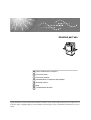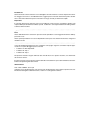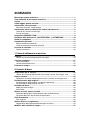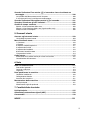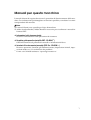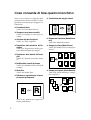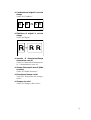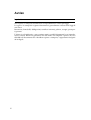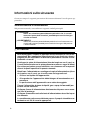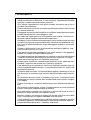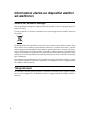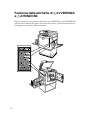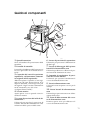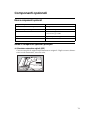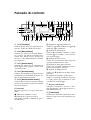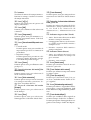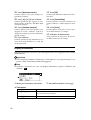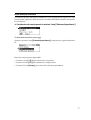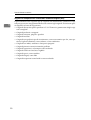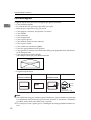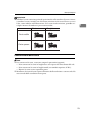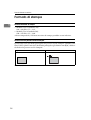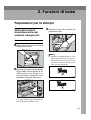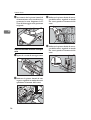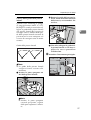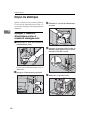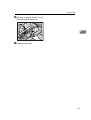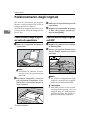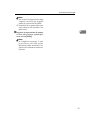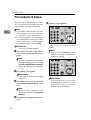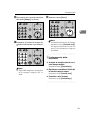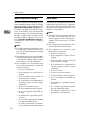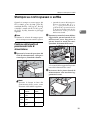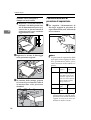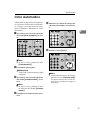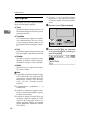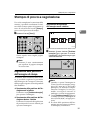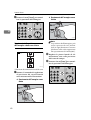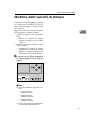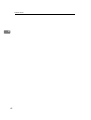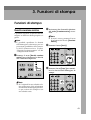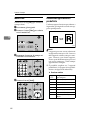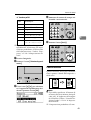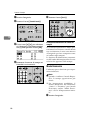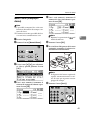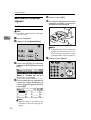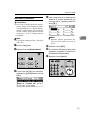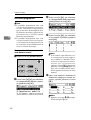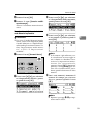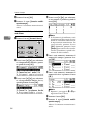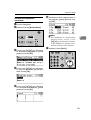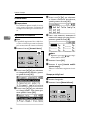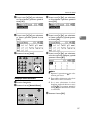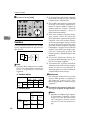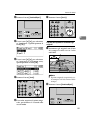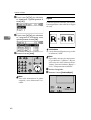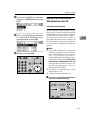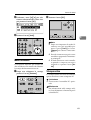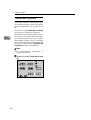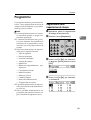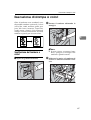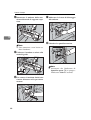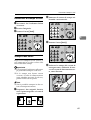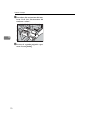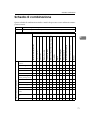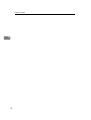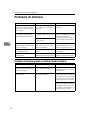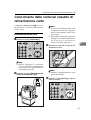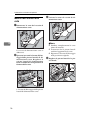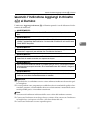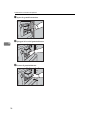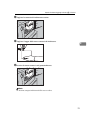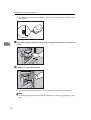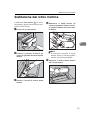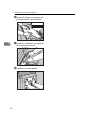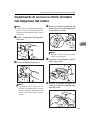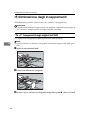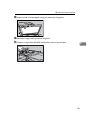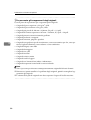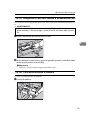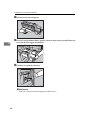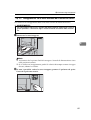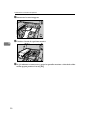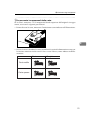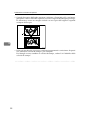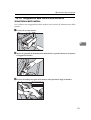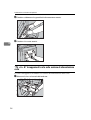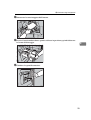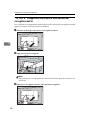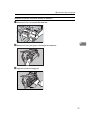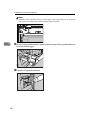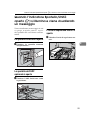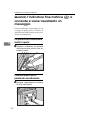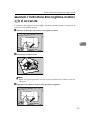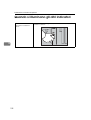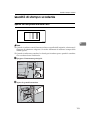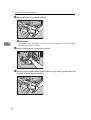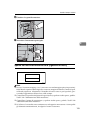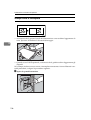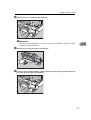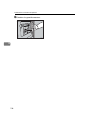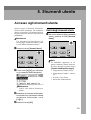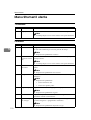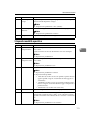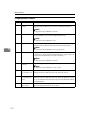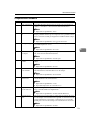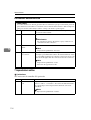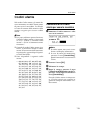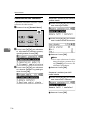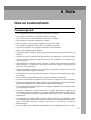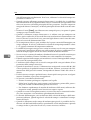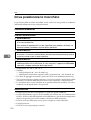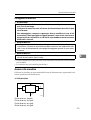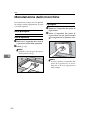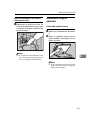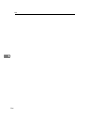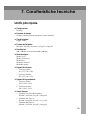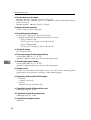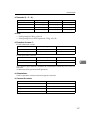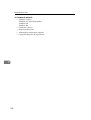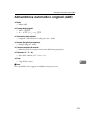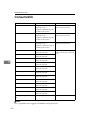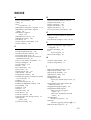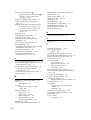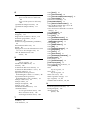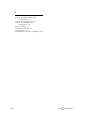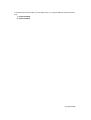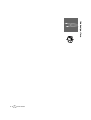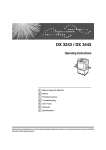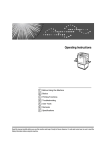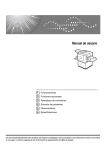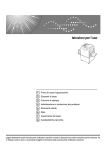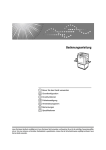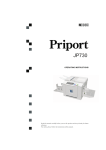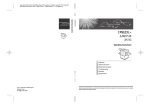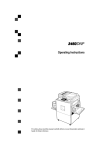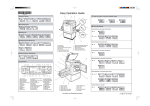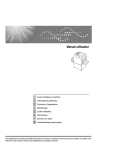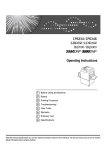Download Istruzioni per l`uso
Transcript
Istruzioni per l’uso
1 Prima di utilizzare la macchina
2 Funzioni di base
3 Funzioni di stampa
4 Individuazione e risoluzione dei problemi
5 Strumenti utente
6 Note
7 Caratteristiche tecniche
Leggere attentamente il presente manuale prima di utilizzare la macchina e tenerlo sempre a disposizione per poterlo consultare in caso di
necessità. È sempre consigliabile leggere la sezione Informazioni sulla sicurezza per essere certi di utilizzare la macchina in modo sicuro e
corretto.
Introduzione
Questo manuale contiene istruzioni e note dettagliate sul funzionamento e sull’uso di questa macchina.
Per maggiore sicurezza e comodità dell’utente, leggere questo manuale attentamente prima di utilizzare la macchina. Mantenere questo manuale in un luogo comodo per riferimento rapido.
Importante
Il contenuto del presente manuale può essere modificato senza preavviso. Il produttore declina ogni
responsabilità per danni diretti, indiretti, speciali, accidentali o consequenziali derivanti dalla gestione
o dall’uso della macchina.
Note:
Alcune delle illustrazioni contenute in questo manuale potrebbero essere leggermente diverse dall’apparecchio in uso.
Alcune opzioni potrebbero non essere disponibili in alcuni paesi. Per ulteriori informazioni, rivolgersi al
rivenditore locale.
I nomi dei modelli degli apparecchi non compaiono nelle pagine seguenti. Controllare il tipo di apparecchio in uso prima di leggere questo manuale
•
Tamburo LG: Non disponibile
•
Tamburo A4: Tipo 1
•
Tamburo B4: Tipo 2
Nel presente manuale vengono utilizzate due unità di misura. Per questa macchina, fare riferimento
alla versione metrica.
Il fornitore non potrà essere ritenuto responsabile di eventuali danni o spese derivanti dall’uso di ricambi diversi da quelli originali del fornitore.
Alimentazione
220 – 240V, 50/60Hz, 0,7A o più
Collegare il cavo di alimentazione solo ad una fonte di alimentazione come quella sopra descritta. Per
informazioni dettagliate sull’alimentazione, vedi P.121 “Collegamento elettrico”.
SOMMARIO
Manuali per questa macchina...............................................................................1
Cosa consente di fare questa macchina .............................................................2
Avviso .....................................................................................................................4
Come leggere questo manuale.............................................................................5
Informazioni sulla sicurezza .................................................................................6
Sicurezza durante il funzionamento ...........................................................................6
Informazioni utente sui dispositivi elettrici ed elettronici..................................8
Utenti di UE, Svizzera e Norvegia..............................................................................8
Tutti gli altri utenti .......................................................................................................8
Programma ENERGY STAR ..................................................................................9
Posizione delle etichette di RAVVERTENZA e RATTENZIONE .....................10
Guida ai componenti ...........................................................................................11
Componenti opzionali .........................................................................................13
Elenco componenti opzionali ...................................................................................13
Guida ai componenti opzionali principali..................................................................13
Pannello di controllo ...........................................................................................14
Display informativo...................................................................................................16
1. Prima di utilizzare la macchina
Originali ................................................................................................................19
Formati e grammature degli originali consigliati.......................................................19
Carta per stampare ..............................................................................................21
Carta sconsigliata.....................................................................................................22
Conservazione della carta........................................................................................23
Formato di stampa...............................................................................................24
2. Funzioni di base
Preparazioni per la stampa .................................................................................25
Utilizzo del vassoio di alimentazione carta e del vassoio di consegna carta ...........25
Dopo la stampa ....................................................................................................28
Ripiegare il vassoio di alimentazione carta e il vassoio di consegna carta..............28
Posizionamento degli originali ...........................................................................30
Posizionamento degli originali sul vetro di esposizione ...........................................30
Posizionamento degli originali nell’ADF ...................................................................30
Procedura di base................................................................................................32
Modo Risparmio energia ..........................................................................................34
Auto Reset ...............................................................................................................34
Stampa su carta spessa o sottile .......................................................................35
Posizione della levetta di pressione del rullo di alimentazione ................................35
Posizione della leva di pressione di separazione.....................................................36
Ciclo Automatico .................................................................................................37
Tipo originale............................................................................................................38
Stampa di prova e regolazione ...........................................................................39
Regolazione della posizione dell’immagine di stampa.............................................39
Modifica della velocità di stampa .......................................................................41
i
3. Funzioni di stampa
Funzioni di stampa ..............................................................................................43
Densità creazione matrice........................................................................................43
Modo Fine ................................................................................................................44
Riduzione/ingrandimento predefinito........................................................................44
Cancella bordo .........................................................................................................45
Modo Economia .......................................................................................................46
Memoria/Classe .......................................................................................................47
Modo Classe (stampa per classe)............................................................................49
Modo Memoria (stampa per originale) .....................................................................50
Richiama programma...............................................................................................52
Classe/Anno.............................................................................................................56
Combina...................................................................................................................58
Ripeti ........................................................................................................................60
Intervallo di alimentazione / Alimentazione carta A3................................................61
Modo Sicurezza .......................................................................................................63
Stampa online ..........................................................................................................63
Trattieni dati in entrata .............................................................................................64
Programmi ............................................................................................................65
Registrazione delle impostazioni di stampa .............................................................65
Per richiamare un programma .................................................................................66
Esecuzione di stampe a colori............................................................................67
Sostituzione del tamburo a colori .............................................................................67
Esecuzione di stampe a colori .................................................................................69
Stampa a due colori .................................................................................................69
Scheda di combinazione .....................................................................................71
4. Individuazione e risoluzione dei problemi
ii
Se la macchina non funziona nel modo desiderato .........................................73
Problemi di stampa..............................................................................................74
Problemi di stampa quando si utilizza il modo Combina..........................................74
Caricamento della carta nel cassetto di alimentazione carta ..........................75
Rifornimento della carta ...........................................................................................75
Modifica del formato della carta ...............................................................................76
Quando l’indicatore Aggiungi inchiostro (j) si illumina ...............................77
Sostituzione del rotolo matrice ..........................................................................81
Inserimento di un nuovo rotolo di nastro nel dispenser del nastro ...............83
x Eliminazione degli inceppamenti ..................................................................84
“x + P” Inceppamenti degli originali nell’ADF .........................................................84
“x + A” Inceppamenti carta nella sezione di alimentazione carta...........................87
“x + B” Carta avvolta attorno al tamburo ................................................................87
“x + C” Inceppamenti carta nella sezione del vassoio di uscita .............................89
“x + D” Inceppamenti della matrice nella sezione di alimentazione della matrice..93
”x + A + B” Inceppamenti carta nella sezione di alimentazione carta ....................94
“x + B + E” Inceppamenti della matrice nella sezione del raccoglitore matrici .......96
Quando l’indicatore Sportello/Unità aperto (M) si illumina e viene
visualizzato un messaggio ...............................................................................99
Lo sportello anteriore è aperto .................................................................................99
Lo sportello dell’ADF opzionale è aperto .................................................................99
L’unità di espulsione matrici è aperta.......................................................................99
Quando l’indicatore Fine matrice (C) si accende e viene visualizzato un
messaggio ........................................................................................................ 100
Lo sportello dell’alimentatore matrici è aperto........................................................100
Il vassoio matrici non è posizionato correttamente. ...............................................100
Quando l’indicatore Raccoglitore matrici (k) si accende............................. 101
Quando si illuminano gli altri indicatori .......................................................... 102
Qualità di stampa scadente .............................................................................. 103
Sporco sul lato posteriore della carta.....................................................................103
Sporco sul lato anteriore della carta (riga/macchia nera).......................................105
Stampe vuote o incomplete....................................................................................106
5. Strumenti utente
Accesso agli strumenti utente.......................................................................... 109
Uscita dagli strumenti utente..................................................................................109
Menu Strumenti utente ......................................................................................110
1 Contatore ............................................................................................................110
2 Sistema ...............................................................................................................110
3 Imposta modalità operativa .................................................................................111
4 Impostazioni iniziali .............................................................................................112
5 Impostazioni modalità .........................................................................................113
6 Strumenti amministratore ....................................................................................114
7 impostazioni online..............................................................................................114
Codici utente ...................................................................................................... 115
Immissione di un codice utente per usare la macchina .........................................115
Cancellazione del contatore...................................................................................116
6. Note
Note sul funzionamento .................................................................................... 117
Precauzioni generali...............................................................................................117
Carta per stampare ................................................................................................119
Originale.................................................................................................................119
Dove posizionare la macchina.......................................................................... 120
Condizioni ambientali .............................................................................................120
Collegamento elettrico ...........................................................................................121
Accesso alla macchina...........................................................................................121
Manutenzione della macchina .......................................................................... 122
Unità principale ......................................................................................................122
Alimentatore originali opzionale .............................................................................123
7. Caratteristiche tecniche
Unità principale ..................................................................................................125
Alimentatore automatico originali (ADF) ......................................................... 129
Consumabili ....................................................................................................... 130
INDICE ..................................................................................................... 131
iii
iv
Manuali per questa macchina
I manuali elencati di seguito descrivono le procedure di funzionamento della macchina. Per informazioni più dettagliate su funzioni specifiche, consultare le sezioni
corrispondenti del manuale.
Nota
❒ I manuali forniti sono specifici per il tipo di macchina.
❒ Adobe Acrobat Reader/Adobe Reader è necessario per visualizzare i manuali in
formato PDF.
❖ Informazioni sulla sicurezza (carta)
Descrive le informazioni sulle precauzioni di sicurezza.
❖ Semplice guida operativa (carta/file PDF - CD-ROM *1 )
Offre informazioni sul pannello di controllo e informazioni di base.
❖ Istruzioni di funzionamento (manuale) (PDF file - CD-ROM *1 )
*1
Descrive operazioni, funzioni, gli Strumenti utente (impostazioni iniziali, impostazioni modo ecc.) e la risoluzione dei problemi.
Fornito sul CD-ROM etichettato "Operating Instructions"
1
Cosa consente di fare questa macchina
Sotto si trova un breve riepilogo delle
caratteristiche della macchina e dove
guardare nel manuale per maggiori informazioni.
❖ Cancellazione dei margini ai bordi
❖ Procedura di base
Vedi P.32 “Procedura di base”.
❖ Stampa su carta spessa o sottile
ACY068S
Vedi P.35 “Stampa su carta spessa o
sottile”.
Vedi P.45 “Cancella bordo”.
❖ Risparmio di inchiostro (Modo Economia)
❖ Selezione del tipo di originale
Vedi P.38 “Tipo originale”.
Vedi P.46 “Modo Economia”.
❖ Regolazione della posizione dell’immagine
Vedi P.39 “Regolazione della posizione dell’immagine di stampa”.
❖ Stampa per classe (Modo Classe)
Vedi P.49 “Modo Classe (stampa per
classe)”.
❖ Regolazione della densità dell’immagine
Vedi P.43 “Densità creazione matrice”.
R
R
R
R
R
R
R
❖ Modifica della velocità di stampa
Vedi P.41 “Modifica della velocità di
stampa”.
❖ Modo Fine
GRCLAS0E
❖ Stampa per originale (Modo Memoria)
Vedi P.44 “Modo Fine”.
❖ Riduzione e ingrandimento in base a
percentuali preimpostate
Vedi P.50 “Modo Memoria (stampa
per originale)”.
A
B
C
D
A
B
C
D
GRCLAS1E
GRRATI0E
Vedi P.44 “Riduzione/ingrandimento predefinito”.
2
❖ Combinazione di originali in un’unica
stampa
Vedi P.58 “Combina”.
A
B
A B
ZCTX040E
❖ Ripetizione di originali in un’unica
stampa
Vedi P.60 “Ripeti”.
❖ Intervallo di alimentazione/Stampa
alimentazione carta A3
Vedi P.61 “Intervallo di alimentazione / Alimentazione carta A3”.
❖ Stampa di documenti riservati (Modo
sicurezza)
Vedi P.63 “Modo Sicurezza”.
❖ Esecuzione di stampe a colori
Vedi P.67 “Esecuzione di stampe a
colori”.
❖ Stampa a due colori
Vedi P.69 “Stampa a due colori”.
3
Avviso
Importante
Non copiare o stampare documenti la cui riproduzione è vietata per legge.
La copia o la stampa dei seguenti documenti è generalmente vietata dalle leggi di
vari Paesi:
banconote, francobolli, obbligazioni, certificati azionari, polizze, assegni, passaporti, patenti.
L’elenco è solo indicativo e non contiene tutti i possibili documenti la cui riproduzione è vietata. Ricoh non garantisce che tale elenco sia completo o preciso. In caso
di dubbi sul documento che si desidera copiare o stampare, è opportuno rivolgersi
ad un legale.
4
Come leggere questo manuale
Simboli
Nel presente manuale vengono utilizzati i seguenti simboli:
R ATTENZIONE:
Indica importanti informazioni relative alla sicurezza.
La mancata osservanza di tali indicazioni può provocare lesioni gravi o morte. Leggere sempre attentamente queste note. Tali indicazioni sono riportate nella sezione
"Informazioni sulla sicurezza" del manuale Informazioni sulla macchina.
R AVVERTIMENTO:
Indica importanti informazioni relative alla sicurezza.
La mancata osservanza di tali indicazioni può provocare lesioni minori alla persona
o danni alla macchina o alla proprietà. Leggere sempre attentamente queste note.
Tali indicazioni sono riportate nella sezione "Informazioni sulla sicurezza" del manuale Informazioni sulla macchina.
Importante
Indica gli aspetti a cui prestare attenzione durante l’utilizzo della macchina con la
spiegazione delle possibili cause all’origine di inceppamenti della carta, danneggiamento degli originali o perdite di dati. Leggere sempre attentamente queste note.
Nota
Indica informazioni aggiuntive sulle funzioni della macchina e le istruzioni per la
risoluzione degli errori.
Riferimento
Questo simbolo è presente alla fine delle sezioni. Esso indica dove è possibile trovare ulteriori informazioni pertinenti.
[
]
Indica il nome dei tasti visualizzati sul display informativo della macchina.
{
}
Indica il nome dei tasti sul pannello di controllo della macchina.
5
Informazioni sulla sicurezza
Osservare sempre le seguenti precauzioni di sicurezza durante l’uso di questo apparecchio.
Sicurezza durante il funzionamento
Nel presente manuale, sono utilizzati i seguenti simboli principali:
R ATTENZIONE:
Indica una situazione potenzialmente pericolosa che, in caso di
mancato rispetto delle istruzioni, potrebbe provocare lesioni gravissime o mortali.
R AVVERTIMENTO:
Indica una situazione potenzialmente pericolosa in cui la mancata conformità alle istruzioni potrebbe provocare lesioni non gravi alle persone
o danni materiali.
R ATTENZIONE:
• Non danneggiare, rompere o apportare alcuna modifica al cavo di alimentazione. Non appoggiarvi oggetti pesanti e non tirarlo con forza o
piegarlo più del necessario. In tal modo si potrebbero causare scosse
elettriche o incendi.
• Scollegare la spina di alimentazione (tirando la spina e non il cavo) se
il cavo di alimentazione o la spina presentano rotture o segni di danni.
• Per evitare pericolose scosse elettriche, non rimuovere viti o coperchi
diversi da quelli specificati in questo manuale.
• Disattivare l’alimentazione e scollegare la spia di alimentazione (tirando la spina, non il cavo), se si verifica uno dei seguenti casi:
• Si versa un liquido nell’apparecchio.
• Si sospetta che l’apparecchio abbia bisogno di manutenzione o riparazione.
• Le parti esterne dell’apparecchio sono state danneggiate.
• Tenere il dispositivo lontano da liquidi, gas e spray infiammabili per
evitare scosse elettriche.
• Collegare il cavo di alimentazione direttamente alla presa e non usare
mai cavi di prolunga.
• Collegare la macchina solo alla fonte di alimentazione descritta in questo manuale.
• Lo smaltimento può essere effettuato presso il proprio rivenditore autorizzato o nei siti di raccolta appropriati.
6
R AVVERTIMENTO:
• Dopo avere spostato l’apparecchio, utilizzare il dispositivo di fissaggio delle
rotelle per bloccarlo in posizione: in caso contrario, l’apparecchio potrebbe
spostarsi o cadere causando lesioni personali.
• Se si utilizza l’apparecchio in uno spazio ristretto, assicurarsi che vi sia un
ricambio d’aria continuo.
• Tenere la macchina al riparo da umidità e polvere per evitare rischi di incendi o scosse elettriche.
• Proteggere la macchina dall’umidità o da condizioni atmosferiche caratterizzate da elevata umidità, come pioggia o neve.
• Non collocare l’apparecchio su una superficie poco stabile o inclinata: se
dovesse cadere, potrebbe causare lesioni personali.
• Scollegare il cavo di alimentazione dalla presa di corrente prima di spostare
la macchina. Durante lo spostamento della macchina fare attenzione affinché il cavo di alimentazione non venga danneggiato quando si trova sotto
la stessa.
• Quando si disinserisce il cavo di alimentazione dalla presa elettrica, aver
cura di tirare la spina (non il cavo).
• Fare attenzione affinché graffette per carta, punti metallici o altri oggetti di
metallo non cadano all’interno della macchina.
• Ai fini della protezione dell’ambiente, non smaltire la macchina né eliminare
i materiali di consumo presso punti di raccolta non autorizzati. Lo smaltimento può avvenire presso un rivenditore autorizzato.
• Quando viene smaltito un contenitore dell’inchiostro usato, applicare nuovamente il cappuccio per evitare che l’inchiostro fuoriesca.
• Fare attenzione a non macchiare i vestiti con l’inchiostro quando viene sostituito il contenitore dell’inchiostro. Le macchie d’inchiostro sui vestiti sono
infatti difficili da pulire.
• All’interno della macchina si trovano dei bordi taglienti. Attenzione a non tagliarsi quando si rimuovono fogli o matrici bloccati all’interno della macchina.
• Se l’inchiostro dovesse venire in contatto con gli occhi, risciacquarli immediatamente con acqua corrente. Se si manifestassero altri sintomi, rivolgersi
a un medico.
• Tenere l’inchiostro e i contenitori dell’inchiostro fuori dalla portata dei bambini.
• Se l’inchiostro viene ingerito, indurre il vomito bevendo una forte soluzione
salina e consultare immediatamente un medico.
• Se la pelle entra in contatto con l’inchiostro, è necessario lavare la zona interessata in modo accurato con sapone e acqua.
• Mentre si stampa, non toccare la cinghia alla fine del vassoio di uscita della
carta. Il contatto con tali superfici potrebbe causare ustioni.
• I nostri prodotti sono progettati per soddisfare elevati standard di qualità e
funzionalità, pertanto, raccomandiamo di usare esclusivamente materiali
consumabili disponibili presso i rivenditori autorizzati.
7
Informazioni utente sui dispositivi elettrici
ed elettronici
Utenti di UE, Svizzera e Norvegia
I nostri prodotti contengono componenti di alta qualità e sono stati progettati per facilitare il riciclo.
I nostri prodotti o le relative confezioni sono contrassegnate dal simbolo illustrato
di seguito.
Il simbolo indica che il prodotto non deve essere trattato come rifiuto comune. Esso
deve infatti essere smaltito separatamente attraverso i sistemi di raccolta e smaltimento appropriati disponibili. Attenendosi a queste istruzioni si assicura che il prodotto verrà trattato in modo corretto, aiutando a ridurre impatti potenzialmente
negativi sull’ambiente e problemi alla salute umana derivanti da una gestione inappropriata. Il riciclo di prodotti consente di preservare le risorse naturali e di proteggere l’ambiente.
Per informazioni più dettagliate sui sistemi di raccolta e riciclo del prodotto, contattare il punto vendita in cui è stato acquistato, il rivenditore locale o i rappresentanti
di vendita o dell’assistenza.
Tutti gli altri utenti
Se si desidera smaltire questo prodotto, contattare le autorità locali, il punto vendita
in cui è stato acquistato, il rivenditore locale o i rappresentanti di vendita o dell’assistenza.
8
Programma ENERGY STAR
PROGRAMMA® ENERGY STAR
Il programma ENERGY STAR® incoraggia il risparmio energetico promuovendo l’uso di computer e attrezzature da ufficio che non sprecano energia.
Il programma sostiene lo sviluppo e la diffusione di prodotti che possiedono funzioni di risparmio energetico.
E’ un programma aperto al quale i produttori partecipano volontariamente.
I prodotti interessati sono computer, monitor, stampanti, facsimile, copiatrici, scanner e duplicatori digitali. Gli standard di Energy Star e i loghi sono uniformi a livello internazionale.
9
Posizione delle etichette di RAVVERTENZA
e RATTENZIONE
In questa macchina sono presenti etichette di RAVVERTENZA e RATTENZIONE
nelle posizioni indicate di seguito. Per motivi di sicurezza, attenersi alle istruzioni e
maneggiare la macchina nel modo indicato.
ANT150S
10
Guida ai componenti
ANT046S
1. Sportello anteriore
6. Levetta di pressione di separazione
Serve ad accedere alla parte interna della
macchina.
Utilizzarla per prevenire l’alimentazione
di due fogli.
2. Pannello di controllo
7. Levetta di bloccaggio delle piastre
I controlli e gli indicatori dell’operatore si
trovano qui. Vedi P.14 “Pannello di controllo”.
laterali di alimentazione carta
Utilizzarla per bloccare o sbloccare le piastre laterali di alimentazione carta.
3. Coperchio del vetro di esposizione
8. Comando di regolazione di preci-
(opzionale) o Alimentatore automatico originali (ADF) (opzionale)
Abbassare questo coperchio su un originale posto sul vetro di esposizione. Se si
dispone dell’ADF, caricare qui una pila
di originali. I fogli verranno alimentati in
modo automatico, uno alla volta.
(La figura illustra l’ADF.)
sione del vassoio laterale
Utilizzarlo per spostare lateralmente il
vassoio di alimentazione carta.
9. Vassoio alimentazione carta
Collocare la carta su questo vassoio per la
stampa.
10. Piastre laterali di alimentazione
Aprire questo vassoio quando viene installata la matrice.
carta
Utilizzarle per prevenire un errato allineamento della carta.
5. Levetta di pressione del rullo di ali-
11. Tasto di abbassamento del vasso-
4. Vassoio matrici
mentazione
Utilizzarla per regolare la pressione di
contatto del rullo di alimentazione carta
in funzione dello spessore della carta.
io di alimentazione carta
Premere questo tasto per abbassare il
vassoio di alimentazione carta.
11
ANT043S
1. Vetro di esposizione
6. Vassoio di consegna carta
Utilizzare per posizionare l’originale.
Le stampe eseguite sono consegnate qui.
2. Unità di espulsione matrici
7. Interruttore principale
Aprire per togliere la matrice inceppata.
Utilizzarlo per accendere o spegnere la
macchina.
3. Raccoglitore matrici
Le matrici usate sono conservate qui.
8. Tamburo
4. Piastre laterali di consegna carta
La matrice è avvolta intorno a questa unità.
Utilizzarle per allineare le stampe sul
vassoio di consegna carta.
5. Piastra finale di consegna carta
Utilizzarla per allineare il bordo principale delle stampe.
9. Levetta di bloccaggio del tamburo
Sollevarla per sbloccare l’unità del tamburo ed estrarla.
10. Portainchiostro
Inserire la cartuccia dell’inchiostro in
questo portainchiostro.
12
Componenti opzionali
Elenco componenti opzionali
Componenti opzionali
Nome modello
Alimentatore automatico originali (ADF)
DF Type 20
Coperchio del piano di esposizione
Platen Cover Type 1018
Tamburo
Color Drum Type 20 A4
Color Drum Type 20 B4
Dispenser del nastro
Priport Tape Maker Type 20
Contatore a chiave
–
Guida ai componenti opzionali principali
❖ Alimentatore automatico originali (ADF)
Caricare una pila di originali nell’alimentatore originali. I fogli verranno alimentati in modo automatico, uno alla volta.
ANT071S
13
Pannello di controllo
BFU002S
1.
Tasto {Economia}
Premere questo tasto per risparmiare inchiostro. Vedi P.46 “Modo Economia”.
2. Tasto {Memoria/Classe}
Premere per selezionare il modo Memoria o Classe. Per ulteriori informazioni,
vedere P.49 “Modo Classe (stampa per
classe)” o P.50 “Modo Memoria (stampa
per originale)”.
3. Tasto {Cancella bordo}
Premere per selezionare la cancellazione
dei margini sulle stampe. Vedere P.45
“Cancella bordo”
4. Tasto {Strumenti Utente}
Premere per modificare le impostazioni
predefinite a seconda delle necessità. Vedere P.109 “Strumenti utente”
5. Tasto {Densità creazione matrice}
Premere questo tasto per ottenere stampe
più scure o più chiare. Vedi P.43 “Densità
creazione matrice”.
6. Indicatori
Mostrano gli errori e lo stato della macchina.
: Indicatore Tamburo a colori
u: Indicatore Contatore a chiave
Vedi P.102 “Quando si illuminano gli altri indicatori”.
14
j: Indicatore Aggiungi inchiostro
Vedi P.77 “Quando l’indicatore Aggiungi
inchiostro (j) si illumina”.
C: Indicatore Fine matrici
Vedi P.100 “Quando l’indicatore Fine
matrice (C) si accende e viene visualizzato un messaggio”.
B: Indicatore Carica carta
Vedi P.75 “Caricamento della carta nel
cassetto di alimentazione carta”.
k: Indicatore Raccoglitore matrici
Vedi P.101 “Quando l’indicatore Raccoglitore matrici (k) si accende”.
x: Indicatore Inceppamento
Vedi P.84 “x Eliminazione degli inceppamenti”.
M: Indicatore Sportello/Unità aperto
Vedi P.99 “Quando l’indicatore Sportello/Unità aperto (M) si illumina e viene
visualizzato un messaggio”.
7. Display informativo
Il display informativo mostra lo stato
dell’apparecchio, i messaggi di errore e i
menu delle funzioni.
8. {Tasto Escape}
Premere per annullare i dati selezionati o
immessi e per tornare alla schermata precedente.
9. Contatore
19. {Tasto Sicurezza}
Visualizza il numero di stampe immesso.
Durante la stampa, visualizza il numero
di stampe rimanenti.
Premere questo tasto per stampare documenti riservati. Vedi P.63 “Modo Sicurezza”.
10. Tasti {U}{T}
20. {Intervallo di alimentazione/Alimenta-
Premere per confermare i dati selezionati
o immessi.
zione } carta A3
Premere per selezionare intervallo di alimentazione o stampa alimentazione carta A3. Vedi P.61 “Intervallo di
alimentazione / Alimentazione carta
A3”.
12. Tasto {Programma}
21. Indicatore ingresso dati (Verde)
Premere per selezionare un’opzione sul
display informativo.
11. Tasto {OK}
Premere questo tasto per immettere o richiamare programmi utente. Vedi P.65
“Programmi”.
13. Tasto {Cancella modi/Risparmio energia}
• Attivo: dati in attesa di creazione della
matrice e stampa in macchina.
• Lampeggiante: dati in corso di ricezione oppure creazione della matrice o
stampa in corso.
• Cancella modi
Premere questo tasto per cancellare le
impostazioni per il lavoro immesse in
precedenza.
• Disattivo: creazione della matrice e
stampa completate.
• Risparmio energia
Premere questo tasto per attivare o disattivare il modo Risparmio energia
P.34 “Modo Risparmio energia”.
• Attivo: si è verificato un errore. La creazione della matrice e la stampa vengono arrestate.
14. Tasto {Prova}
23. Tasto {Reset lavoro}
Premere questo tasto per effettuare stampe di prova.
Premere per cancellare i dati da un controller PC opzionale.
15. Tasto di selezione del modo {Cre-
24. {Tasto Trattieni dati in entrata}
azione matrice}
Premere questo tasto per selezionare il
modo Creazione matrice.
16. Tasto {Ciclo automatico}
Premere questo tasto per creare le matrici
e le stampe in un’unica operazione. Vedere P.32 “Procedura di base”
17.
Tasto di selezione del modo
{Stampa}
Premere questo tasto per selezionare il
modo Stampa.
22. Indicatore Errore (Rosso)
• Disattivo: stato normale
Premere per rifiutare temporaneamente
la stampa online.
25. {Tasto Tipo originale}
Premere per selezionare testo, foto, testo/foto o modalità matita. Vedi P.38 “Tipo originale”.
26. Tasto {Riduzione/Ingrandimento}
Premere per ridurre o ingrandire l’immagine in base a rapporti predefiniti. Vedi
P.44 “Riduzione/ingrandimento predefinito”.
18. Tasto {Fine}
27. {Tasto Combina/Ripeti}
Premere questo tasto per selezionare
l’immagine fine. Vedi P.44 “Modo Fine”.
Premere per combinare due originali su
un’unica stampa. Vedi P.58 “Combina”.
Premere per ripetere l’immagine di un originale su una stampa. Vedi P.60 “Ripeti”.
15
28. Tasto {Grandezza naturale}
32. Tasto {q}
Premere questo tasto per stampare a
grandezza naturale.
Premere per immettere i dati nei modi selezionati.
29. Tasti {W} e {V} (Tasti Velocità)
33. Tasto {Cancella/Stop}
Premere questi tasti per regolare la velocità di stampa. Vedi P.41 “Modifica della
velocità di stampa”.
Premere questo tasto per cancellare un
numero immesso o interrompere la stampa.
30. Tasto {Posizione immagine}
34. Tasto {Avvio}
Premere questo tasto per spostare l’immagine in avanti o indietro. Vedi P.39
“Regolazione della posizione dell’immagine di stampa”.
Premere questo tasto per avviare la creazione della matrice o la stampa.
31. Tasti numerici
35. Indicatori di elaborazione
Viene visualizzato il processo di creazione della matrice per la stampa.
Premere questi tasti per immettere il numero di stampe desiderate e i dati dei
modi selezionati.
Display informativo
Il display informativo mostra lo stato dell’apparecchio, i messaggi di errore e i menu
delle funzioni.
Importante
❒ Non sottoporre il display informativo a forti impatti o a una pressione pari o superior a 30N, altrimenti potrebbe danneggiarsi.
Nota
❒ Quando si seleziona una voce sul display informativo, questa si illumina (ad
esempio: 100 ).
2
IT ANT100S
1. Menu per la funzione selezionata
2. Stato della macchina o messaggi
❖ Tasti comuni
16
Tasto {OK}
Premere per confermare i dati selezionati o immessi.
Tasto {Escape}
Premere per annullare i dati selezionati o immessi e per tornare alla schermata precedente.
Tasti {U}{T}
Premere per selezionare le opzioni sul display informativo.
Layout del display informativo
Gli elementi di base del display informativo sono spiegati qui di seguito. La comprensione del significato aiuta ad usare le caratteristiche della macchina velocemente e facilmente.
❖ Visualizzazione di esempio quando si seleziona il tasto {Riduzione/Ingrandimento}
IT ANT101S
1. Stato della macchina o messaggi
Quando si preme il tasto {Riduzione/Ingrandimento}, compaiono le seguenti indicazioni.
IT ANT102S
Funzioni e impostazioni disponibili:
• Premere i tasti {U}{T} per selezionare un’opzione.
• Premere il tasto {OK} per confermare le impostazioni.
• Premere il tasto {Escape} per tornare alla schermata precedente.
17
18
1. Prima di utilizzare la
macchina
Originali
Formati e grammature degli originali consigliati
❖ Versione metrica
Posizione degli originali
Formato degli originali
Vetro di esposizione
Fino al formato A3
*1
Alimentatore automati- Massimo: 297 mm × 432 mm
co originali (ADF)
Minimo: 105 mm × 128 mm
*1
Grammatura degli originali
-52– 128 g/m2
Quando si usa un formato originale A3, assicurarsi di controllare il formato della carta stampata e il formato di stampa e utilizzare le funzioni di riduzione e combinazione.
❖ Versione pollici
Posizione degli originali
Formato degli originali
Grammatura degli originali
Vetro di esposizione
Fino a 11" × 17" L *1
--
Alimentatore automati- Massimo: 11,7" × 17,0"
co originali (ADF)
Minimo: 4,1 " × 5,0 "
*1
14–28 lb.
Quando si usa un formato originale 11" × 17" assicurarsi di controllare il formato della carta stampata e il formato della stampa e utilizzare le funzioni di riduzione e combinazione.
Nota
❒ Il numero massimo di originali che è possibile posizionare sull’ADF è di circa 30
(80 g/m2, 20 lb).
❒ Se non viene sollevato il coperchio del vetro di esposizione per più di 30° quando
viene posizionato un altro originale, è possibile che la macchina non rilevi l’originale successivo in modo corretto.
19
Prima di utilizzare la macchina
Originali non compatibili con l’Alimentatore automatico originali (ADF)
Il posizionamento dei seguenti tipi di originali nell’alimentatore automatico originali può provocare inceppamenti della carta o danni agli originali. Posizionare questi originali sul vetro di esposizione.
1
• Originali diversi da quelli specificati a P.19 “Formati e grammature degli originali consigliati”
• Originali perforati o strappati
• Originali arricciati, piegati o sgualciti
• Originali incollati
• Originali con qualsiasi tipo di rivestimento, come carta termica per fax, carta patinata, foglio di alluminio, carta carbone o carta conduttiva
• Originali con indici, etichette o altre parti sporgenti
• Originali pinzati o tenuti insieme da graffette
• Originali appiccicosi, ad esempio carta traslucida
• Originali sottili con una bassa rigidità
• Originali spessi, come cartoline
• Originali rilegati, come libri
• Originali trasparenti come lucidi o carta traslucida
20
Carta per stampare
Carta per stampare
Valgono le seguenti limitazioni:
Formato carta
Vassoio di alimentazione
carta
*1
Metri
Pollici
A3L *1 , B4 JIS L, A4 L,
B5 JIS LK, A5 L, B6 JIS L,
A6 L
81/2" × 14" L, 81/2" × 11"
L, 51/2" × 81/2" LK,
8" × 13" L
Altri (Verticale: 90 - 268 mm,
Orizzontale: 148 - 388 mm)
Altri (Verticale: 3,6" - 10,5",
Orizzontale: 5,9" - 15,2")
1
Peso della
carta
47,1 - 209.3
g/m2,
12,5 - 55,6 lb
Per dettagli su come stampare su A3L, vedere P.62 “Alimentazione carta A3”
Nota
❒ Carta con uno spessore di 47,1 - 209,3 g/m2 può essere usata. Comunque, quando
si usa uno spessore inferiore a 52,5 g/m2 o maggiore di 81,6 g/m2, è consigliabile
selezionare la velocità di stampa 1.
❒ Circa 1,000 fogli di carta con spessore di 64 g/m2 è la quantità standard che può
essere impostata nel vassoio di alimentazione della carta. La quantità cambia secondo lo spessore della carta. In generale, impostare la carta ad un’altezza di 105
mm.
❒ Quando si utilizza carta che si piega facilmente o si increspa con l’umidità, se c’è
molta umidità (più dell’80%) impostare meno di 500 fogli nel vassoio di alimentazione della carta.
❒ La carta con una lunghezza di 90 - 297 mm e una larghezza di 140 - 420 può essere
impostata nel vassoio di alimentazione della carta. Comunque, quando si utilizza
un formato carta che supera i 275 mm di lunghezza e 395 mm di larghezza, specificare l’alimentazione di carta A3. Specificare questa funzione imposta la velocità della stampante a 80 cpm ed estende la posizione di stampa a 15 mm (Tipo 1:
Tamburo A4) /10 mm (Tipo 2: Tamburo B4) in alto e in basso.
❒ Non usare carta arricciata o increspata. Utilizzare carta con meno di 5 mm di arricciatura e 3 mm di increspatura.
❒ Quando sorgono problemi di alimentazione, cercare di usare una velocità di
stampa più lenta.
21
Prima di utilizzare la macchina
Carta sconsigliata
I seguenti tipi di carta non sono consigliati per questa macchina:
• Carta non ben tagliata
• La carta di diverso spessore e tipi nella stessa pila
• Buste di peso superiore a 85 g/m2, 22 lb.
• Carta piegata, arricciata, stropicciata o rovinata
• Carta umida
• Carta stracciata
• Carta troppo liscia
• Carta a grana grossa
• Carta trattata (come la carta carbone)
• Carta a grana sottile
• Carta sottile con una bassa rigidità
• Carta che può produrre molta polvere
• Carta granulosa inserita con la direzione della grana perpendicolare alla direzione di alimentazione
• Certi tipi di buste sottili e lunghe
(ad esempio, buste per posta internazionale)
1
ZFXX040E
• I seguenti tipi di buste
Buste con
Buste con finestra
chiusura adesiva
Buste con
etichetta tonda
Buste aperte
Meno di
150 mm,
6,0"
Direzione di
alimentazione carta
IT GRENVE1E
Nota
❒ Non utilizzare carta per stampa a getto d’inchiostro. Questa infatti non permette
l’assorbimento dell’inchiostro, provocando macchie se strofinata e rendendo
possibile anche che il retro della carta si sporchi.
❒ Se si stampa su carta a grana grossa, l’immagine di stampa potrebbe risultare sfocata.
22
Carta per stampare
Importante
❒ Stendere la carta arricciata prima di posizionarla nella macchina. Se non si riesce
a stendere la carta, inserirla con la facciata arricciata rivolta verso il basso o verso
l’alto, come indicato nell’illustrazione. Se la carta risulta arricciata, potrebbe avvolgersi intorno al tamburo o provocare macchie.
Destra
1
Sbagliato
Carta sottile
Carta spessa
IT TPEY990E
Conservazione della carta
Nota
❒ Per conservare la carta, osservare sempre le precauzioni seguenti:
• Non conservare la carta in luoghi dove sarà esposta alla luce diretta del sole.
• Non conservare la carta in luoghi umidi (con umidità superiore al 70%).
• Riporre la carta su una superficie piana.
❒ Mantenere le risme di carta aperte all’interno della confezione e conservarle allo
stesso modo delle confezioni non aperte.
23
Prima di utilizzare la macchina
Formato di stampa
Formato massimo di stampa
1
• Modello Tipo 1 (tamburo A4):
210 × 288 mm, 8,3" × 11,3"
• Modello Tipo 2 (tamburo B4):
250 × 355 mm, 9,8" × 14,0"
A basse temperature, il formato massimo di stampa potrebbe essere inferiore.
Formati che non possono essere stampati
I primi 5 mm (0,2") del bordo principale non possono essere stampati. Quando si utilizza l’ADF, i primi 5 mm (0,2") del bordo principale e gli ultimi 2 mm (0,08") del bordo finale non possono essere stampati.
Originale
Stampa
a
a: 5 mm, 0,2"
24
2. Funzioni di base
Preparazioni per la stampa
C Caricare la carta nel vassoio di ali-
Utilizzo del vassoio di
alimentazione carta e del
vassoio di consegna carta
mentazione carta.
Caricamento della carta
A Aprire con attenzione il vassoio di
alimentazione carta.
ANT074S
Nota
❒ Stendere completamente la carta
prima di inserirla. Se non è possibile, posizionare la risma di carta
con il lato arricciato rivolto verso
il basso come illustrato.
TSLH026E
B Spostare in avanti la levetta di bloc-
caggio delle piastre laterali di alimentazione carta. Regolare le
piastre laterali in modo che corrispondano al formato della carta.
GRMARU0E
1
GRBATS0E
ANT072S
1: Levetta di bloccaggio delle piastre
laterali di alimentazione carta
25
Funzioni di base
D Assicurarsi che le piastre laterali di
alimentazione carta tocchino leggermente la carta. Riportare la levetta di bloccaggio nella posizione
originale.
C Sollevare la piastra finale di consegna della carta e regolarla in modo
che corrisponda al formato della
carta.
2
ANT037S
TSLY015E
D Sollevare la piastra finale di consePosizionamento del vassoio di consegna
carta
gna della carta e regolarla in modo
che corrisponda al formato della
carta.
A Aprire il vassoio di consegna carta.
ANT038S
ANT035S
B Sollevare le piastre laterali di con-
segna e regolarle in modo che corrispondano al formato della carta.
2
1
2
ANT062S
26
Preparazioni per la stampa
Utilizzo delle guide delle piastre
laterali
Quando viene effettuata la stampa
su carta di formato A4L, 81/2"L,
B5 JISKL e sottile, è necessario collegare le guide delle piastre laterali
alle piastre laterali del vassoio di
consegna carta. L’utilizzo delle guide delle piastre laterali consente di
posizionare la carta stampata sul
vassoio di consegna carta in modo
corretto.
B Ruotare la guida della piastra laterale nella direzione mostrata
dalla freccia, assicurandosi che
sia fissa.
2
ANT042S
Guide delle piastre laterali
C Una volta collegata la guida della piastra laterale su un lato, ripetere la stessa procedura
sull’altro lato.
E Accendere l’interruttore principale.
ANT040S
Nota
❒ Le guide delle piastre laterali
vengono fornite assieme alla
macchina.
A Inserire la parte sporgente nei
fori della piastra laterale.
ANT076S
ANT041S
Nota
❒ Inserire la parte sporgente
centrale per prima, seguita
dalle parti superiore e inferiore.
27
Funzioni di base
Dopo la stampa
Questa sezione mostra come riportare
il vassoio di alimentazione carta e il
vassoio di consegna carta alle posizioni
originali.
2
C Chiudere il vassoio di alimentazione carta.
Ripiegare il vassoio di
alimentazione carta e il
vassoio di consegna carta
A Rimuovere la carta dal vassoio di
alimentazione carta.
TSLH020E
D Spostare la piastra finale finché la
maniglia della piastra non è allineata con la fine del vassoio.
ANT073S
Il vassoio di alimentazione carta si
abbasserà.
B Spegnere l’interruttore principale.
ANT038S
E Abbassare la piastra finale.
ANT077S
ANT039S
28
Dopo la stampa
F Spostare le piastre laterali su ciascun lato, quindi abbassarle.
1
2
2
1
ANT036S
G Chiudere il cassetto.
29
Funzioni di base
Posizionamento degli originali
Sul vetro di esposizione, gli originali
devono essere posizionati con il lato di
stampa rivolto verso il basso.
Nell’ADF gli originali devono essere
posizionati con il lato di stampa rivolto
verso l’alto.
2
C Abbassare il coperchio del piano di
esposizione.
D Regolare le impostazioni di stampa
in base alle esigenze, quindi premere il tasto {Avvio}.
Posizionamento degli originali
sul vetro di esposizione
Posizionamento degli originali
nell’ADF
A Sollevare il coperchio del piano di
A Regolare la guida in base al forma-
esposizione.
to dell’originale.
B Inserire gli originali allineati con il
lato di stampa rivolto verso l’alto
nell’ADF.
ANT064S
Nota
❒ Assicurarsi di sollevare il coperchio del vetro di esposizione per
più di 30°.
B Posizionare l’originale a faccia in
giù sul piano di esposizione. L’originale deve essere allineato con la
scala a sinistra.
ACY070S
1. Scala a sinistra
30
AJK153S
Nota
❒ Per evitare l’inceppamento degli
originali, smazzare gli originali
prima di posizionarli nell’ADF.
Limitazione
❒ Nell’ADF possono essere inseriti
contemporaneamente circa 30
originali (80 g/m2, 20 lb). Il primo
originale (in cima alla pila di fogli) sarà alimentato per primo.
Posizionamento degli originali
Nota
❒ Per evitare l’inceppamento degli
originali, smazzare gli originali
prima di posizionarli nell’ADF.
❒ Verificare che le guide della carta
siano aderenti ad entrambi i lati
della risma.
2
C Regolare le impostazioni di stampa
in base alle esigenze, quindi premere il tasto {Avvio}.
Nota
❒ Se l’originale successivo è stato
posizionato sull’ADF prima
dell’arresto della macchina, l’originale viene alimentato automaticamente.
31
Funzioni di base
Procedura di base
Quando è attivo il modo Ciclo Automatico, si possono creare matrici ed effettuare stampe contemporaneamente.
E Premere il tasto {Avvio}.
Nota
❒ È possibile creare matrici ed effettuare stampe in un’unica operazione. Vedi P.37 “Ciclo Automatico”.
2
❒ Se nella macchina sono stati impostati codici utente, inserire un codice
utente utilizzando la tastiera numerica, quindi premere il tasto {OK}.
Riferimento
Vedi P.115 “Codici utente”.
A Assicurarsi che non venga mante-
nuta alcuna impostazione precedente.
ANT015S
Viene avviata la creazione di una
matrice.
Nota
❒ Premere il tasto {Prova} per controllare l’immagine prima di effettuare le stampe.
Nota
❒ Se viene mantenuta un’impostazione precedente, premere il tasto
{Cancella modi/Risparmio energia}
prima di immettere le impostazioni.
B Posizionare gli originali.
Riferimento
Vedi P.30 “Posizionamento degli
originali”.
C Assicurarsi che il tasto di selezione
del modo {Creazione matrice} sia acceso.
Nota
❒ Se non è acceso, premere il tasto
di selezione del modo {Creazione
matrice}.
D Configurare le impostazioni necessarie.
32
ANT010S
Riferimento
Per modificare la posizione
dell’immagine, vedere P.39 “Regolazione della posizione
dell’immagine di stampa”.
Procedura di base
F Assicurarsi che il tasto di selezione
del modo {Stampa} sia acceso.
H Premere il tasto {Avvio}.
2
ANT015S
ANT014S
G Immettere il numero di stampe de-
siderato utilizzando i tasti numerici.
Nota
❒ Al termine del lavoro di stampa,
premere il tasto {Cancella modi}.
Le impostazioni dei lavori immesse in precedenza vengono
cancellate.
-Funzionamento della
macchina
❖ Arrestare la macchina durante un ciclo di stampa multipla
ANT008S
Nota
❒ È possibile impostare una quantità di stampe compresa tra 1 e
9999.
Premere il tasto {Cancella/Stop}.
❖ Ripristinare la condizione iniziale della macchina dopo la stampa
Premere il tasto {Cancella modi}.
❖ Cancellare i valori immessi
Premere il tasto {Cancella/Stop}.
33
Funzioni di base
2
Modo Risparmio energia
Auto Reset
Se non si utilizza la macchina per un
certo periodo di tempo dopo la stampa,
oppure quando si tiene premuto il tasto
{Cancella modi/Risparmio energia} per 3
secondi, il display informativo si spegne e la macchina entra nel modo Risparmio energia. Nel modo Risparmio
Energia, l’apparecchio consuma meno
energia elettrica. Premere di nuovo il
tasto {Cancella modi/Risparmio energia} e
la macchina sarà di nuovo pronta a
stampare.
Trascorso un determinato periodo di
tempo dalla fine del lavoro, l’apparecchio ritorna automaticamente alla condizione iniziale. Questa funzione viene
chiamata “Auto Reset”.
Nota
❒ Per impostazione predefinita, il tempo impiegato dalla macchina per
passare al modo Risparmio energia
è di 3 minuti.
34
Nota
❒ Il tempo di reimpostazione automatica può essere impostato da 1 a 5
minuti oppure essere “disattivato”.
Vedere “Timer auto reset” a P.110 “2
Sistema”.
❒ Per impostazione predefinita. l’opzione Auto Reset è disattivata.
❒ Nei seguenti casi, l’opzione Auto
Reset non verrà attivata.
• Se non c’è inchiostro.
❒ Il tempo di attesa può essere modificato all’interno di un intervallo da 1
a 120 minuti. Vedere “Timer risparmio energia” a P.110 “2 Sistema”.
• Se gli originali o la carta sono inceppati
❒ Nei seguenti casi, la macchina non
passa automaticamente al modo Risparmio energia:
• Se non c’è inchiostro.
• Se gli originali o la carta sono inceppati
• Se la macchina non ha finito di
creare matrici o stampe
• Se la macchina sta stampando la
seconda pagina di una stampa
combinata
• Se non c’è nessuna matrice
• Se il raccoglitore matrici è pieno.
• Se c’è un originale nell’ADF opzionale
• Se l’indicatore “sportello aperto”
è acceso
• Se si stanno apportando modifiche agli strumenti utente
• Se viene visualizzata la schermata per immettere un codice utente
• Se la macchina sta stampando la
seconda pagina di una stampa
combinata
• Se la macchina non ha finito di
creare matrici o stampe
• Se non c’è carta.
• Se non c’è nessuna matrice
• Se il raccoglitore matrici è pieno.
• Se c’è un originale nell’ADF opzionale
• Se l’indicatore “sportello aperto”
è acceso
• Se si stanno apportando modifiche agli strumenti utente
• Se l’opzione Auto Reset è stata
impostata su “disattivato”.
Stampa su carta spessa o sottile
Stampa su carta spessa o sottile
Quando si stampa su carta spessa (da
127,9 a 209,3 g/m2, da 34,0 a 55,6 lb),
standard (da 52,3 a 127,9 g/m2, da 13,9
a 34,0 lb) o sottile (da 47,1 a 52,3 g/m2,
da 12,5 a 13,9 lb), attenersi ai passaggi
seguenti.
Nota
❒ Ridurre la velocità di stampa quando si stampa su carta sottile o spessa.
Posizione della levetta di
pressione del rullo di
alimentazione
*1
Quando la carta è di formato inferiore al formato B5, 5 1 / 2 " ×
8 1 / 2 " e più pesante di 81,4
g/m2(21,6 lb.), spostare la levetta di pressione del rullo di alimentazione sulla posizione
della carta Sottile.
2
B Spostare in avanti la levetta di bloc-
caggio delle piastre laterali di alimentazione carta. Regolare le
piastre laterali in modo che corrispondano al formato della carta.
1
A Spostare la levetta di pressione del
rullo di alimentazione sulla posizione Spessa, Standard o Sottile.
ANT072S
1: Levetta di bloccaggio delle piastre
laterali di alimentazione carta
C Assicurarsi che le piastre laterali di
alimentazione carta tocchino leggermente la carta.
ANT075S
Nota
❒ Spostare la levetta in base alle
grammature della carta, come
mostrato nella tabella seguente.
Versione
metrica
Versione
pollici
Spessa
127,9– 209,3
g/m2
34,0–55,6 lb.
Standard
52,3– 127,9
g/m2
13,9–34,0 lb.
Sottile *1
47,1– 52,3
g/m2
12,5–13,9 lb.
ZCTH150E
35
Funzioni di base
Quando viene effettuata la
stampa su carta sottile
Posizione della leva di
pressione di separazione
A Impostare i cuscinetti laterali su
entrambi i lati delle piastre laterali di alimentazione carta. Assicurarsi che le piastre laterali di
alimentazione carta tocchino
leggermente la carta.
2
A Per
impedire l’alimentazione di
due fogli, regolare la pressione di
separazione della carta utilizzando
la leva relativa.
ANT117S
D Riportare la levetta di bloccaggio
nella posizione originale.
Nota
❒ La pressione di separazione della
carta può essere regolata in base
alla grammatura della carta,
come mostrato nella tabella seguente.
Posizione
Versione
metrica
1
Utilizzare questa posizione se il bordo principale della carta risulta
arricciato oppure se la
carta non viene alimentata in modo corretto
alla posizione 2.
2 *1
81,6– 209,4
g/m2
21,7–55,6
lb.
3
47,1– 81,5
g/m2
12,6–21,6
lb.
TSLY015E
E Al termine della stampa, spostare
la levetta di pressione del rullo di
alimentazione sulla posizione
Standard.
*1
ANT075S
36
Versione
pollici
È possibile utilizzare questa posizione anche se il bordo principale della carta risulta arricciato
oppure la carta non viene alimentata in modo corretto.
Ciclo Automatico
Ciclo Automatico
Utilizzando le impostazioni predefinite, si possono creare matrici ed effettuare stampe contemporan eamente.
Questa funzione è denominata "Ciclo
automatico".
E Immettere il numero di stampe desiderato utilizzando i tasti numerici.
2
A Assicurarsi che il tasto di selezione
del modo {Ciclo automatico} sia acceso.
ANT008S
F Premere il tasto {Avvio}.
ANT012S
Nota
❒ Se non è acceso, premere il tasto
{Ciclo automatico}.
B Posizionare gli originali.
Riferimento
Vedi P.30 “Posizionamento degli
originali”.
C Assicurarsi che il tasto di selezione
del modo {Creazione matrice} sia acceso.
ANT015S
Nota
❒ Al termine del lavoro di stampa,
premere il tasto {Cancella modi}.
Le impostazioni dei lavori immesse in precedenza vengono
cancellate.
Nota
❒ Se non è acceso, premere il tasto
di selezione del modo {Creazione
matrice}.
D Configurare le impostazioni necessarie.
37
Funzioni di base
Tipo originale
Selezionare uno dei seguenti quattro
tipi a seconda degli originali:
❖ Testo
❒ Quando si usa la modalità Matita,
impostare i documenti disegnati/scritti a matita sul vetro di esposizione.
A Premere il tasto {Tipo di originale}.
Specificare questa impostazione se il
documento originale consiste principalmente di testo.
2
❖ Testo/Foto
Se il documento originale contiene
una combinazione di testo e foto,
viene stampato utilizzando un bilanciamento dell’immagine ottimale.
❖ Foto
Specificare questa impostazione per
foto, immagini o documenti colorati.
❖ Sbiadito
Quando vengono stampati colori
sbiaditi, la matrice viene creata utilizzando la stampa a colori sbiaditi.
❖ Matita
Specificare per originali disegnati/scritti a matita.
Nota
❒ È possibile specificare il tipo di originale selezionato per impostazione
predefinita all’accensione dell’alimentazione. Vedere “Tipo di originale” a P.112 “4 Impostazioni
iniziali”.
❒ L’impostazione
modo Testo.
predefinita
è
il
❒ Quando si stampano originali sottoposti a scansione potrebbero apparire delle marezzature.
❒ Quando si utilizza il modo Foto per
stampare originali composti sia da
testo che da fotografie, il testo potrebbe apparire sbiadito. Per evitare
questo problema, utilizzare il modo
Testo/Foto.
38
ANT016S
B Usare i tasti {U}{T} per seleziona-
re il tipo di originale, quindi premere il tasto {OK}.
Stampa di prova e regolazione
Stampa di prova e regolazione
Una volta completata la creazione della
matrice, è possibile confermare il risultato della stampa prima di premere il
tasto di selezione del modo {Stampa}
per avviare il processo di stampa.
Spostamento della posizione
dell’immagine avanti o indietro
2
A Premere il tasto {Prova}.
GRFORW0E
* Direzione di alimentazione della carta
ANT010S
Viene espulsa una singola pagina
stampata.
A Premere il tasto sinistro {Posizione
immagine} per spostare in avanti
l’immagine e il tasto destro per spostarla all’indietro.
Nota
❒ Premere il tasto continuamente
per espellere le pagine stampate
in successione.
Regolazione della posizione
dell’immagine di stampa
Al termine della creazione della matrice, è possibile regolare la posizione
dell’immagine di stampa in funzione
delle proprie esigenze. Sono disponibili
due modalità:
❖ Spostamento della posizione dell’immagine avanti o indietro
Utilizzare i tasti {Posizione immagine}
per spostare l’immagine.
❖ Spostamento della posizione dell’immagine a destra o a sinistra
Utilizzare il comando di regolazione
di precisione del vassoio laterale per
spostare l’immagine.
ANT024S
Nota
❒ Quando si sposta l’immagine in
avanti, lasciare un margine (maggiore di 5 mm (0,2")) dal bordo
principale. Se mancasse completamente il margine, la carta potrebbe avvolgersi intorno al
tamburo e causare inceppamenti.
❒ I tasti {Posizione immagine} destro
o sinistro spostano l’immagine di
circa 0,5 mm (0,02") ad ogni pressione.
❒ Il valore della posizione dell’immagine spostata viene visualizzato sul display informativo.
39
Funzioni di base
B Premere il tasto {Prova} per controllare la posizione dell’immagine.
❖ Spostamento dell’immagine verso
sinistra
2
TSLH02JE
ANT010S
Nota
❒ La posizione dell’immagine può
essere spostata di circa 10 mm
(0,4") in ogni direzione. Ciascuna
posizione sulla scala rappresenta
uno spostamento di 2 mm (0,08").
Spostamento della posizione
dell’immagine a destra o a sinistra
B Regolare le piastre laterali di alimentazione carta sulla posizione
della carta di stampa.
C Premere il tasto {Prova} per controllare la posizione dell’immagine.
GRLEFT0E
* Direzione di alimentazione della carta
A Ruotare il comando di regolazione
di precisione del vassoio laterale
come mostrato nelle illustrazioni.
❖ Spostamento dell’immagine verso
destra
ANT010S
TSLH02IE
40
Modifica della velocità di stampa
Modifica della velocità di stampa
Utilizzare i tasti {W} o {V} per regolare
la velocità della macchina in base alla
densità dell’immagine e al tipo di carta
per stampare.
Regolare la velocità di stampa usando i
tasti rapidi per i seguenti esempi:
• Quando il tipo di carta viene cambiato:
• Ridurre la velocità di stampa
quando si stampa su carta sottile
o spessa.
• Quando si desidera cambiare la densità di stampa:
• Aumentare la velocità di stampa
per diminuire la densità di stampa.
• Ridurre la velocità di stampa per
aumentare la densità di stampa.
2
A Premere il tasto {V} per aumentare
la velocità oppure il tasto {W} per
ridurla.
ANT023S
Nota
❒ Sono disponibili le seguenti velocità:
• Impostazione 1:
80 fogli/minuto
• Impostazione 2:
100 fogli/minuto
• Impostazione 3:
130 fogli/minuto
❒ Come impostazione predefinita è
selezionata l’impostazione 2.
41
Funzioni di base
2
42
3. Funzioni di stampa
Funzioni di stampa
B Assicurarsi che il tasto di selezione
Densità creazione matrice
È possibile regolare la densità dell’immagine in funzione delle proprie esigenze.
Nota
❒ È possibile specificare la densità
dell’immagine selezionata per impostazione predefinita all’accensione dell’alimentazione. Vedere
“Densità Creazione matrice” a P.112
“4 Impostazioni iniziali”.
del modo {Creazione matrice} sia acceso.
Nota
❒ Se non è acceso, premere il tasto
di selezione del modo {Creazione
matrice}.
C Premere il tasto {Avvio}.
A Premere
il tasto {Densità creazione
matrice} per selezionare la densità
che si desidera impostare.
ANT015S
D Premere il tasto {Prova} per control-
lare la densità dell’immagine di
stampa.
BFU005S
Nota
❒ Se l’originale ha uno sfondo colorato come rosso o blu, selezionare
una densità di immagini più chiara per evitare di stampare con
uno sfondo scuro.
ANT010S
43
Funzioni di stampa
Modo Fine
Utilizzare il tasto {Fine} per effettuare
stampe chiare.
A Posizionare gli originali.
B Premere il tasto {Fine} per selezio-
Riduzione/ingrandimento
predefinito
Utilizzare questa funzione per ridurre o
ingrandire gli originali secondo un rapporto preimpostato.
nare il modo Fine.
3
GRRATI0E
ANT025S
C Immettere il numero di stampe utilizzando i tasti numerici.
Nota
❒ I rapporti possono essere selezionati
indipendentemente dal formato
dell’originale o della carta per stampare. Tuttavia, con alcuni rapporti,
alcune parti dell’immagine possono
non essere stampate, o sulle stampe
appariranno i margini.
❒ È possibile scegliere tra 7 rapporti
predefiniti (3 rapporti di ingrandimento e 4 rapporti di riduzione).
❖ Versione metrica
ANT008S
D Premere il tasto {Avvio}.
ANT015S
44
Rapporto (%)
Originale → Formato carta
per stampare
141
A5 → A4, B5 JIS → B4 JIS
122
A4 → B4 JIS, A5 → B5 JIS
115
B5 JIS → A4
93
—
87
A3 → B4 JIS, A4 → B5 JIS
82
B4 JIS → A4, B5 JIS → A5
71
A3 → A4, A4 → A5, B4 JIS →
B5 JIS
Funzioni di stampa
D Immettere il numero di stampe uti-
❖ Versione pollici
Rapporto (%)
Originale → Formato carta
per stampare
155
5 1/2" × 8 1/2" → 8 1/2" × 14"
129
5 1/2" × 8 1/2" → 8 1/2" × 11"
121
8 1/2" × 14" → 11" × 17"
93
—
77
8 1/2" × 14" → 8 1/2" × 11"
74
11" × 15" → 8 1/2" × 11"
lizzando i tasti numerici.
3
ANT008S
65
11" × 17" → 8 1/2" × 11", 8
1
/2" × 11" → 5 1/2" × 8 1/2"
E Premere il tasto {Avvio}.
❒ È possibile specificare il rapporto di
riproduzione selezionato per impostazione predefinita all’accensione
dell’alimentazione. Vedere “Rapporto” a P.112 “4 Impostazioni iniziali”.
A Inserire l’originale.
B Premere il tasto {Riduzione/Ingrandi-
ANT015S
mento}.
Cancella bordo
Questa funzione serve per cancellare
tutti e quattro i bordi dell’originale o
della carta.
ANT018S
C Usare i tasti {U}{T} per seleziona-
re il rapporto di riproduzione desiderato e premere il tasto {OK}.
ACY068S
Nota
❒ È possibile specificare all’interno di
un intervallo da 0 a 20 mm, da 0 poll.
a 0,8 poll., la larghezza del margine
da cancellare. Vedere “Cancella larghezza bordo” a P.112 “4 Impostazioni iniziali”.
❒ L’impostazione predefinita è 5 mm.
45
Funzioni di stampa
A Inserire l’originale.
B Premere il tasto {Cancella bordo}.
E Premere il tasto {Avvio}.
3
ANT015S
BFU006S
C Usare i tasti {U}{T} per selezionare il formato e l’orientamento originali, quindi premere il tasto {OK}.
D Immettere il numero di stampe uti-
Elimina automaticamente le ombre dei
margini
Se il vetro di esposizione o ADF è aperto durante la scansione e cancella bordo
non è selezionato, le aree scure intorno
all’originale possono comparire come
un’ombra sugli stampati.
La funzione di eliminazione automatica dell’ombra del margine rileva le aree
ed evita che appaiano sulle stampe.
lizzando i tasti numerici.
Modo Economia
Utilizzare questa funzione per risparmiare inchiostro.
Nota
❒ Quando si utilizza il modo Risparmio, le stampe appariranno più
chiare.
ANT008S
❒ Per impostazione predefinita, il
modo è disattivato. Per selezionare
“Attivo” o “Disattivo” per il modo
Economia, vedere “Modo Economia” a P.112 “4 Impostazioni iniziali”.
A Inserire l’originale.
46
Funzioni di stampa
B Premere il tasto {Modo Economia}.
Memoria/Classe
La funzione Memoria/Classe è utile
specialmente per le persone come gli
insegnanti, che spesso devono effettuare numeri variabili di stampe dallo stesso originale per classi diverse, oppure
lo stesso numero di stampe da diversi
originali per la stessa classe.
BFU004S
C Immettere il numero di stampe utilizzando i tasti numerici.
Nella funzione Memoria/Classe, sono
disponibili i seguenti modi:
3
❖ Modo Classe (stampa per classe)
Utilizzare questa funzione per stampare da un originale per più classi,
con lo stesso numero di stampe per
ciascuna classe.
R
R
R
R
R
R
R
ANT008S
D Premere il tasto {Avvio}.
GRCLAS0E
ANT015S
47
Funzioni di stampa
❖ Modo Memoria (stampa per originale)
È possibile scegliere tra i due seguenti tipi di modo Memoria:
• Modo Memoria normale
Utilizzare questa funzione per
creare stampe da originali diversi. Per ciascun originale viene effettuato un numero di stampe
diverso.
3
A
B
C
D
A
B
C
D
❖ Modo Classe/Anno
Riferimento
Se l’uso di questa macchina non è
limitato alla scuola o all’università, è possibile scegliere di visualizzare questo modo come
“Reparto” invece di “Classe/Anno”. Vedere “Visualizzazione
classe” a P.111 “3 Imposta modalità operativa”.
GRCLAS1E
• Modo Memoria impilamento
Utilizzare questa funzione per
stampare da un originale, con un
numero di stampte diverso per
ciascuna classe.
A
A A
A A
STKMEM1E
Nota
❒ Come impostazione predefinità è possibile specificare il
Modo Memoria normale oppure il Modo Memoria impilamento. Vedere “Impostazione
modo memoria” a P.113 “5 Impostazioni modalità”.
❖ Richiama programma
Utilizzare per richiamare le impostazioni memorizzate nel Modo memoria e nel Modo classe.
48
GRCLAS2E
• Tutto
Consente di effettuare stampe
dallo stesso originale per tutte le
classi registrate in tutti gli anni
scolastici.
• Classe
Consente di effettuare stampe
dallo stesso originale per le sole
classi selezionate.
• Famiglie
Consente di effettuare stampe
dallo stesso originale per tutte le
famiglie di studenti registrate
nella scuola.
Funzioni di stampa
E Con i tasti numerici, immettere il
Modo Classe (stampa per
classe)
numero di classi desiderato e premere il tasto {q}.
Nota
❒ È possibile stampare fino a 24 combinazioni di numeri di stampe e numero di classi.
❒ Il numero massimo possibile di classi in un’unica combinazione è 99.
A Inserire l’originale.
B Premere il tasto {Memoria/Classe}.
Nota
❒ Ripetere le operazioni da D E nel
modo desiderato.
3
F Premere il tasto {OK}.
G Se si utilizza il dispenser del nastro
opzionale, accendere il relativo interruttore di alimentazione.
ANT026S
C Usare i tasti {U}{T} per seleziona-
re Classe, quindi premere il tasto
{OK}.
D Con i tasti numerici, immettere il
numero di stampe desiderato e premere il tasto {q}.
On
Off
TSLP013E
Nota
❒ Il dispenser del nastro opzionale
espelle automaticamente le strisce di carta per separare ciascun
gruppo di stampe.
H Premere il tasto {Avvio}.
ANT015S
49
Funzioni di stampa
Modo Memoria (stampa per
originale)
E Premere il tasto {OK}.
F Se si utilizza il dispenser del nastro
opzionale, accendere il relativo interruttore di alimentazione.
Modo Memoria normale
Nota
❒ È possibile stampare fino a 30 originali alla volta.
3
A Inserire l’originale.
B Premere il tasto {Memoria/Classe}.
On
Off
TSLP013E
Nota
❒ Il dispenser del nastro opzionale
espelle automaticamente le strisce di carta per separare le stampe effettuate da ciascun originale.
G Premere il tasto {Avvio}.
ANT026S
C Usare i tasti {U}{T} per selezionare Memoria, quindi premere il tasto
{OK}.
ANT015S
D Con il numero di tasti, immettere il
numero di stampe desiderato per
ciascun originale, quindi premere
il tasto {q}.
Nota
❒ Ripetere questa operazione per
specificare i dati per tutti gli originali.
50
Funzioni di stampa
D Con il numero di tasti, immettere il
Modo Memoria impilamento
Limitazione
❒ Per usare il modo Memoria impilamento, è necessario impostare prima
il modo Memoria su “Modo Impilamento” utilizzando gli strumenti
utente. Vedere “Impostazione modo
memoria” a P.113 “5 Impostazioni
modalità”.
Nota
❒ È possibile stampare fino a 30 classi
alla volta.
A Inserire l’originale.
B Premere il tasto {Memoria/Classe}.
numero di stampe desiderato per
ciascuna classe, quindi premere il
tasto {q}.
3
Nota
❒ Ripetere questa operazione finché non state immesse tutte le
classi.
E Premere il tasto {OK}.
F Se si utilizza il dispenser del nastro
opzionale, accendere il relativo interruttore di alimentazione.
G Premere il tasto {Avvio}.
ANT026S
C Usare i tasti {U}{T} per selezionare Memoria, quindi premere il tasto
{OK}.
ANT015S
51
Funzioni di stampa
3
Richiama programma
C Usare i tasti {U}{T} per seleziona-
Nota
❒ È possibile memorizzare fino a 10
voci per modo Memoria con ciascuna voce contenente le impostazioni
per un massimo di 30 originali (modo Memoria normale), oppure le impostazioni fino a 30 classi (modo
Memoria impilamento).
D Usare i tasti {U}{T} per seleziona-
re 7.Programma/Cambia memoria,
quindi premere il tasto {OK}.
❒ È possibile memorizzare fino a 10
voci per il modo Classe con ciascuna
voce contenente le impostazioni per
un massimo di 24 combinazioni di
classe e numero di stampe.
Memorizzazione delle impostazioni del
modo Memoria normale
A Premere il tasto {Strumenti Utente}.
ANT027S
B Usare i tasti {U}{T} per seleziona-
re 4.Impostazioni iniziali e premere quindi il tasto {OK}.
re un numero e premere quindi il
tasto {OK}.
Nota
❒ Se il numero è già utilizzato, verrà visualizzato un messaggio in
cui si chiede se si desidera sovrascrivere le impostazioni memorizzate. Per sovrascriverle,
premere il tasto {OK}. Altrimenti,
premere il tasto {Escape} per tornare alla visualizzazione precedente, quindi selezionare un altro
numero.
E Con i tasti numerici, immettere il
numero di stampe per ciascun originale, quindi premere il tasto
{q}.
Nota
❒ Ripetere i passaggi D e E per registrare tutti gli originali.
52
Funzioni di stampa
F Premere il tasto {OK}.
G Premere il tasto {Cancella
C Usare i tasti {U}{T} per selezionamodi/Ri-
sparmio energia}.
re 7.Programma/Cambia memoria,
quindi premere il tasto {OK}.
Adesso il contenuto memorizzato è
attivo.
Memorizzazione delle impostazioni del
modo Memoria impilamento
D Usare i tasti {U}{T} per seleziona-
Limitazione
❒ Per usare il modo Memoria impilamento, è necessario impostare prima
il modo Memoria su “Impilamento”
utilizzando gli strumenti utente. Vedere “Impostazione modo memoria” a P.113 “5 Impostazioni
modalità”.
re un numero e premere quindi il
tasto {OK}.
A Premere il tasto {Strumenti Utente}.
Nota
❒ Se il numero è già utilizzato, verrà visualizzato un messaggio in
cui si chiede se si desidera sovrascrivere le impostazioni memorizzate. Per sovrascriverle,
premere il tasto {OK}. Altrimenti,
premere il tasto {Escape} per tornare alla visualizzazione precedente, quindi selezionare un altro
numero.
ANT027S
B Usare i tasti {U}{T} per seleziona-
re 4.Impostazioni iniziali e premere quindi il tasto {OK}.
3
E Con i tasti numerici, immettere il
numero di stampe per ciascuna
classe e premere quindi il tasto
{q}.
Nota
❒ Ripetere i passaggi D e E per registrare tutte le classi.
53
Funzioni di stampa
F Premere il tasto {OK}.
G Premere il tasto {Cancella
D Usare i tasti {U}{T} per selezionamodi/Ri-
sparmio energia}.
re un numero e premere quindi il
tasto {OK}.
Adesso il contenuto memorizzato è
attivo.
Memorizzazione delle impostazioni del
modo Classe
A Premere il tasto {Strumenti Utente}.
3
ANT027S
B Usare i tasti {U}{T} per seleziona-
Nota
❒ Se il numero è già utilizzato, verrà
visualizzato un messaggio in cui si
chiede se si desidera sovrascrivere
le impostazioni memorizzate. Per
sovrascriverle, premere il tasto
{OK}. Altrimenti, premere il tasto
{Escape} per tornare alla visualizzazione precedente, quindi selezionare un altro numero.
E Con i tasti numerici, immettere il
numero di stampe e premere il tasto {q}.
re 4.Impostazioni iniziali e premere quindi il tasto {OK}.
F Con i tasti numerici, immettere il
C Usare i tasti {U}{T} per seleziona-
numero di classi e premere il tasto
{q}.
re 6.Programma/Cambia classe,
quindi premere il tasto {OK}.
Nota
❒ Ripetere i passaggi da D a F per
registrare tutte le classi.
G Premere il tasto {OK}.
H Premere il tasto {Cancella
modi/Ri-
sparmio energia}.
Adesso il contenuto memorizzato è
attivo.
54
Funzioni di stampa
F Confermare che le impostazioni si-
Richiamo delle impostazioni
memorizzate
ano corrette, quindi premere il tasto {OK}.
A Inserire l’originale.
B Premere il tasto {Memoria/Classe}.
Nota
❒ Per modificare le impostazioni
memorizzate, usare i tasti
{U}{T} per selezionare l’elemento da modificare, quindi sovrascrivere usando i tasti numerici.
ANT026S
C Usare i tasti {U}{T} per seleziona-
3
G Premere il tasto {Avvio}.
re Richiama programma, quindi
premere il tasto {OK}.
D Usare i tasti {U}{T} per seleziona-
ANT015S
re Classe o Memoria, quindi premere il tasto {OK}.
E Usare i tasti {U}{T} per seleziona-
re il numero da richiamare, quindi
premere il tasto {OK}.
55
Funzioni di stampa
D Usare i tasti {U}{T} per seleziona-
Classe/Anno
re l’anno scolastico desiderato,
quindi premere il tasto {OK}.
Preparazione
Per utilizzare questo modo, è necessario prima registrare il numero di
stampe necessario per ciascuna classe.
E Con i tasti numerici, immettere il
Registrazione di classe/anno
3
Nota
❒ È possibile registrare fino a 108 classi (fino a 12 classi per anno scolastico
per un massimo di 9 anni scolastici).
numero di stampe per una classe e
premere quindi il tasto {q}.
A Premere il tasto {Strumenti Utente}.
Nota
❒ Ripetere i passaggi D e E per registrare tutte le classi.
F Premere il tasto {OK}.
G Premere il tasto {Cancella
modi/Ri-
sparmio energia}.
ANT027S
B Usare i tasti {U}{T} per seleziona-
re 4.Impostazioni iniziali e premere quindi il tasto {OK}.
Adesso il contenuto registrato è attivo.
Stampa per tutti gli anni
A Inserire l’originale.
B Premere il tasto {Memoria/Classe}.
C Usare i tasti {U}{T} per seleziona-
re 8.Progr./Camb.: Clas./Anno premere quindi il tasto {OK}.
ANT026S
56
Funzioni di stampa
C Usare i tasti {U}{T} per seleziona-
C Usare i tasti {U}{T} per seleziona-
D Usare i tasti {U}{T} per seleziona-
D Usare i tasti {U}{T} per seleziona-
E Premere il tasto {Avvio}.
E Usare i tasti {U}{T} per seleziona-
re Classe/Anno e premere quindi il
tasto {OK}.
re Tutte e premere quindi il tasto
{OK}.
re Classe/Anno e premere quindi il
tasto {OK}.
3
re l’anno scolastico, quindi premere il tasto {OK}.
re la classe per cui stampare, quindi
premere il tasto {q}.
ANT015S
Stampa per classi selezionate
A Inserire l’originale.
B Premere il tasto {Memoria/Classe}.
Nota
❒ Ripetere l’operazione E per selezionare più classi.
❒ È possibile selezionare solo classi
dallo stesso anno scolastico.
❒ Se si sono selezionate le classi
sbagliate, indicarlo di nuovo con i
tasti {U}{T} e premere quindi il
tasto {q} per annullare la relativa selezione.
F Premere il tasto {OK}.
ANT026S
57
Funzioni di stampa
G Premere il tasto {Avvio}.
❒ Se la lunghezza del primo originale
è inferiore a 91 mm, 3,6 poll., il modo
Combinazione è disattivato.
❒ È possibile impostare l’apparecchio
in modo che annulli automaticamente il modo Combina/Ripeti al
termine dell’uso. Vedere “Annulla
impostazione combina” a P.113 “5
Impostazioni modalità”.
3
ANT015S
Combina
Utilizzare questa funzione per combinare 2 originali distinti su un unico foglio di carta.
❒ Non verrà stampata nessuna immagine situata a meno di 5 mm (0,2
poll.) dal bordo superiore del primo
originale. Non verrà inoltre stampata nessuna immagine situata a meno
di 4 mm (0,16 poll.) dal bordo superiore del secondo originale. Quando
l’immagine è troppo vicina al bordo
iniziale, fare delle copie degli originali con l’immagine spostata dal
bordo iniziale e quindi stampare dai
duplicati.
❒ Si possono selezionare diverse impostazioni dell’immagine per il primo ed il secondo originale.
Nota
❒ Quando i due originali sono combinati, le loro dimensioni vengono ridotte o ingrandite nel modo
seguente:
❖ Versione metrica
Formato dell’originale
Formato
carta
A4K
B5K
A5K
B4L
87%
100%
122%
A4L
71%
82%
100%
❖ Versione pollici
58
Riferimento
Per ulteriori informazioni su come
usare l’ADF quando si combinano
gli originali, vedere P.59 “Uso
dell’ADF quando si combinano gli
originali”.
A Posizionare il primo originale a faccia in giù sul piano di esposizione.
Formato dell’originale
Formato carta
❒ Assicurarsi che le piastre laterali di
alimentazione carta tocchino leggermente la carta. In caso negativo, le
due immagini non saranno allineate
correttamente nelle stampe.
81/2" ×
11"K
51/2" ×
81/2"K
81/2" ×
14"L
65%
100%
81/2" ×
11"L
65%
100%
Nota
❒ Quando si combinano gli originali, posizionare l’originale a faccia
in giù sul vetro di esposizione
con il margine iniziale rivolto
verso di sé, come mostrato di sopra.
Funzioni di stampa
B Premere il tasto {Combina/Ripeti}.
ANT017S
C Usare i tasti {U}{T} per selezionare Combina 2 e quindi premere il
tasto {OK}.
G Premere il tasto {Avvio}.
3
ANT015S
Uso dell’ADF quando si combinano gli
originali
A Posizionare gli originali con il lato
di stampa rivolto verso l’alto
nell’ADF.
D Usare i tasti {U}{T} per selezionare l’originale e il formato carta,
quindi premere il tasto {OK}.
AJK153S
Nota
❒ Il primo originale (superiore) verrà stampato sul lato sinistro della
stampa.
E Premere il tasto {Avvio}.
B Premere il tasto {Combina/Ripeti}.
ANT015S
F Una volta acquisito il primo originale, posizionare il secondo allo
stesso modo.
ANT017S
59
Funzioni di stampa
C Usare i tasti {U}{T} per selezionare Combina 2 e quindi premere il
tasto {OK}.
Ripeti
Utilizzare questa funzione per ripetere
l’immagine due volte sullo stesso foglio
di carta.
D Usare i tasti {U}{T} per seleziona-
3
re l’originale e il formato carta,
quindi premere il tasto {OK}.
Limitazione
❒ Con la funzione Ripeti non è possibile utilizzare l’ADF.
E Premere il tasto {Avvio}.
Nota
❒ È possibile attivare per impostazione predefinita Combina o Ripeti,
all’accensione dell’alimentazione.
Vedere “Priorità Combina/Ripeti” a
P.113 “5 Impostazioni modalità”.
ANT015S
A Inserire l’originale.
B Premere il tasto {Combina/Ripeti}.
Nota
❒ Una volta memorizzato il primo
originale, viene alimentato il secondo.
ANT017S
60
Funzioni di stampa
C Usare i tasti {U}{T} per selezionare Ripeti 2 e quindi premere il tasto
{OK}.
Intervallo di alimentazione /
Alimentazione carta A3
Intervallo di alimentazione
D Usare i tasti {U}{T} per selezionare l’originale e il formato carta,
quindi premere il tasto {OK}.
Se il retro della stampa è sporco, è possibile usare la funzione di Intervallo di
alimentazione per far ruotare il tamburo due volte invece di una per ogni foglio di carta alimentato. Ciò dà la
possibilità di rimuovere le stampe ad
una ad una dal vassoio di consegna carta o di inserire un foglio di carta fra due
stampe.
3
Nota
❒ È possibile specificare il numero di
volte che il tamburo ruota all’accensione dell’alimentazione. In alternativa, è possibile scegliere se
cambiare il numero di rotazioni temporaneamente quando {Intervallo di
alimentazione / Alimentazione carta A3}
viene premuto. Premere il tasto “Intervallo alimentazione” a P.113 “5
Impostazioni modalità”.
E Premere il tasto {Avvio}.
❒ Il numero di rotazioni può essere
impostato da 2 a 9.
ANT015S
❒ L’impostazione predefinita è 2.
A Premere il tasto{Intervallo di alimentazione / Alimentazione carta A3}.
BFU001S
61
Funzioni di stampa
B Utilizzare i tasti {U}{T} per selezionare intervallo di alimentazione
e poi premere il tasto {OK}.
❒ La velocità di stampa è limitata a 80
cpm.
❒ Le seguenti grammature della carta
sono disponibili per alimentazione
carta A3.
• Tipo 1 (Tamburo A4) modello:
52,3 g/m2 e 81,4 g/m2
• Tipo 2 (Tamburo B4 ) modello:
52,3 g/m2 e 157 g/m2
C Premere il tasto {Avvio}.
3
❒ Il vassoio di uscita A3L può contenere fino a 500 fogli da 64 g/m2 (20
lb).
❒ Per caricare carta di formato A3L, i
pad e le guide laterali devono prima
essere rimossi.
❒ La stampa con intervallo di alimentazione non è possibile quando si
stampa su carta di formato A3L
ANT015S
Alimentazione carta A3
La macchina può stampare su carta di
formato A3.
Nota
❒ Sebbene la stampa su formato A3L
sia possibile, il formato massimo
dell’immagine stampata è il seguente:
• Tipo 1 (tamburo A4) modello: 210
× 288 mm
• Tipo 2 (tamburo B4) modello: 250
× 250 mm
❒ Se si stampano originali A3L su
carta A3L al 100% di ingrandimento, mancheranno delle aree sull’immagine stampata.
❒ La posizione dell'immagine orizzontale (superiore e inferiore) è fissa a
-20 mm (Tipo 1: Tamburo A4) / -10
mm (Tipo 2: Tamburo B4). I margini
di stampa verticali (sinistro e destro)
possono essere regolati di circa 1
mm.
62
❒ L’alimentazione di carta A3 non può
essere registrata la modalità memoria.
❒ Quando la modalità Trattieni dati in
ingresso è disattiva, la funzione di
alimentazione carta A3 non può essere usata. Quando si usa la funzione di alimentazione carta A3 per la
stampa online, impostare la modalità Trattieni dati in ingresso dopo la
creazione matrice e specificare l’alimentazione di carta A3 da stampare.
A Premere il tasto {Intervallo di alimentazione / Alimentazione carta A3}.
BFU001S
Funzioni di stampa
B Utilizzare i tasti {U}{T} per sele-
zionare alimentazione carta A3 e
poi premere il tasto {OK}.
B Premere il tasto {OK}.
C Premere il tasto {Avvio}.
3
ANT022S
Nota
❒ Dopo aver impostato il modo Sicurezza, non sarà possibile premere il tasto {Prova} o il tasto
{Stampa}, né estrarre l’unità tamburo.
ANT015S
Modo Sicurezza
Usare questa funzione per evitare che
altri accedano alle matrici ed effetuino
la stampa di documenti riservati.
A Dopo
aver effettuato le stampe,
premere il tasto {Sicurezza}.
❒ Il modo sicurezza non può essere
annullato spegnendo l’interruttore principale.
❒ Il modo Sicurezza verrà annullato quando si imposta un nuovo
originale e si preme il tasto {Avvio}.
Stampa online
La stampa online consente di utilizzare
questa macchina come stampante PC.
Limitazione
❒ È necessario il controller PC opzionale.
BFU003S
Riferimento
Per informazioni sulla stampa online, fare riferimento al manuale per il
controller PC.
63
Funzioni di stampa
Trattieni dati in entrata
È possibile stabilire se la macchina passa automaticamente o meno alla modalità Online quando riceve dati da un
PC.
Premere il tasto {Trattieni dati in entrata}
per attivare o disattivare l’opzione.
Quando il modo Trattieni dati in entrata è attivo, la macchina dà la precedenza ai dati ricevuti da PC. Se si stanno
effettuando stampe e non si desidera
che il lavoro di stampa venga interrotto
da un PC, premere il tasto {Trattieni dati
in entrata} per attivare la funzione.
3
Nota
❒ Per impostazione predefinita, il
modo è disattivato.
A Premere il tasto {Trattieni dati in entrata}.
BFU007S
64
Programmi
Programmi
Usare questa funzione per memorizzare fino a nove impostazioni di lavori di
stampa usati di frequente e per richiamarle per un uso futuro.
Nota
❒ I contenuti memorizzati non verranno cancellati quando si spegne l’interruttore principale.
Registrazione delle
impostazioni di stampa
A Specificare prima le impostazioni
di stampa da memorizzare.
B Premere il tasto {Programma}.
3
❒ I contenuti memorizzati non possono essere eliminati. Per modificare il
contenuto di un programma, sovrascriverlo con nuove impostazioni di
stampa.
❒ Si possono memorizzare le impostazioni per le seguenti funzioni:
• Tipo di originale
• Densità immagine
ANT006S
C Usare i tasti {U}{T} per seleziona-
• Posizione immagine
• Velocità di stampa
re Registra, quindi premere il tasto
{OK}.
• Modo Fine
• Riduzione/Ingrandimento
impostati
pre-
• Cancellazione bordi
• Modo Economia
• Memoria/Classe
• Combina/Ripeti
• Intervallo alimentazione
D Usare i tasti {U}{T} per selezionare un numero.
• Trattieni dati in entrata
❒ É possibile memorizzare le impostazioni per la funzione di alimentazione carta A3.
❒ Non è possibile memorizzare le impostazioni per il modo Sicurezza, né
per la funzione Programma stessa.
65
Funzioni di stampa
Nota
❒ Se il numero è già utilizzato, verrà visualizzato un messaggio in
cui si chiede se si desidera sovrascrivere le impostazioni memorizzate. Per sovrascriverle,
premere il tasto {OK}. Altrimenti,
premere il tasto {Escape} per tornare alla visualizzazione precedente, quindi selezionare un altro
numero.
3
E Premere il tasto {OK}.
C Usare i tasti {U}{T} per seleziona-
re il numero da richiamare, quindi
premere il tasto {OK}.
Vengono visualizzate le impostazioni memorizzate.
D Confermare che le impostazioni si-
Per richiamare un programma
A Premere il tasto {Programma}.
ano corrette, quindi impostare
l’originale.
E Premere il tasto {Avvio}.
ANT015S
ANT006S
B Usare i tasti {U}{T} per seleziona-
re Richiama, quindi premere il tasto {OK}.
66
Esecuzione di stampe a colori
Esecuzione di stampe a colori
Oltre al tamburo nero standard, sono
disponibili tamburi opzionali a colori
(rosso, blu, verde, marrone, giallo, porpora, blu scuro, mattone, arancione,
verde acqua e grigio). Per effettuare
stampe a colori, è necessaria un’unità
tamburo separata per ciascun colore.
B Estrarre
il tamburo afferrando la
maniglia.
3
ANT052S
ANT114S
Nota
❒ Se non si riesce a estrarre il tamburo, spingere la maniglia del
tamburo e quindi estrarlo.
Sostituzione del tamburo a
colori
C Afferrare la rotaia sul tamburo ed
A Aprire lo sportello anteriore.
estrarre il tamburo tirando il rilascio.
ANT057S
ANT047
67
Funzioni di stampa
D Rimuovere il tamburo dalla mac-
china afferrando il supporto superiore.
G Abbassare la levetta di bloccaggio
del tamburo.
3
ANT115S
ANT048S
Nota
❒ Fare attenzione a non lasciar cadere il tamburo.
H Chiudere lo sportello anteriore.
E Collocare il tamburo a colori sulla
rotaia di guida.
ANT059S
Nota
❒ Assicurarsi che l’indicatore di
Sportello aperto (M) si spenga e
l’indicatore Colore si accenda.
ANT053S
F Far scorrere il tamburo finché non
rimane bloccato nella posizione
corretta.
ANT049S
68
Esecuzione di stampe a colori
Esecuzione di stampe a colori
B Immettere il numero di stampe utilizzando i tasti numerici.
A Assicurarsi che l’indicatore Colore
sia acceso.
B Inserire l’originale.
C Premere il tasto {Avvio}.
3
ANT008S
C Premere il tasto {Avvio}.
ANT015S
Stampa a due colori
Dopo aver stampato in un colore, si
può stampare in un altro colore sullo
stesso lato della stampa.
Importante
❒ Far asciugare l’inchiostro sulle stampe prima di ristampare su di esse.
ANT015S
D Prelevare le stampe dal vassoio di
consegna carta e collocarle di nuovo sul vassoio di alimentazione carta, come illustrato.
❒ Se le stampe non fossero ancora
asciutte, il rullo di alimentazione
carta potrebbe sporcarsi. In tal caso,
pulire il rullo con un panno.
Nota
❒ Non è possibile stampare in due colori contemporaneamente.
A Preparare i due originali. Posizionare il primo originale sul vetro di
esposizione.
ANT079S
ANT113S
69
Funzioni di stampa
E Procedere alla sostituzione del tamburo. Vedi P.67 “Sostituzione del
tamburo a colori”.
3
ANT054S
F Inserire il secondo originale e premere il tasto {Avvio}.
70
Scheda di combinazione
Scheda di combinazione
Questa scheda di combinazione indica i modi che possono essere utilizzati contemporaneamente.
Vuoto
significa che questi modi possono essere usati insieme.
×
significa che questi modi non possono essere utilizzati contemporaneamente.
Densità creazione
matrice
Online
Alimentazione carta A3
Intervallo alimentazione
Memoria/Classe
Cancella margine
Ripeti
Combina
Riduzione/Ingrandimento preimpostati
Ciclo Automatico
3
×
--
Tipo di originale
×
--
Modo Fine
×
--
Modo Economia
--
Ciclo Automatico
--
Riduzione/Ingrandimento preimpostati
Funzione selezionata per prima
Modo Economia
Modo Fine
Tipo di originale
Densità creazione matrice
Funzione scelta successivamente
×
--
Combina
--
×
×
Ripeti
×
--
×
Cancella margine
×
--
Memoria/Classe
Intervallo alimentazione
--
Alimentazione carta
A3
Online
×
--
×
×
×
×
×
×
×
×
--
×
×
--
71
Funzioni di stampa
3
72
4. Individuazione e risoluzione
dei problemi
Se la macchina non funziona nel modo
desiderato
La tabella seguente contiene la spiegazione dei problemi e dei messaggi più comuni.
Se vengono visualizzati altri messaggi, seguire le istruzioni indicate. Se si verifica un
malfunzionamento o un inceppamento nella macchina, sul display compaiono i seguenti messaggi.
❖ Se viene visualizzato un messaggio
Messaggio
Cause
Imposta origina- Non sono stati sostituiti gli originali sul vetro di esposizione
le.
prima di aver premuto il tasto
{Avvio}.
Impost.tamburo
correttamente.
Soluzioni
Collocare l’originale successivo
sul vetro di esposizione o
nell’ADF.
L’originale non è stato posizionato.
Posizionare gli originali.
Il tamburo non è stato inserito
correttamente.
Inserire il tamburo finché non
scatta.
Assicurarsi che il tamburo sia
posizionato in modo corretto.
Impost.conten.
matrici espulse
correttamente.
Il Raccoglitore matrici non è sta- Assicurarsi che il raccoglitore
to inserito correttamente.
matrici sia posizionato in modo
corretto.
Autospegnimento
per problemi di
aliment. Premere
OK per uscire.
Si è verificato un problema di
alimentazione.
Premere il tasto {OK}.
Se si verifica frequentemente, rivolgersi al centro assistenza.
73
Individuazione e risoluzione dei problemi
Problemi di stampa
4
Problema
Causa
Azione
Quando si cerca di selezionare
più funzioni contemporaneamente, non si riesce a selezionarne alcune.
Alcune funzioni non possono
essere utilizzate contemporaneamente.
Vedi P.71 “Scheda di combinazione”.
Alcune parti dell’immagine
non vengono stampate nel
modo Cancellazione bordi.
Il margine di cancellazione dei Regolare il margine di cancelbordi impostato è troppo lar- lazione dei bordi con gli strugo.
menti utente. Vedere
“Cancella larghezza bordo” a
L’originale ha dei margini
P.112 “4 Impostazioni iniziamoltro stretti.
li”.
Le stampe sono bianche o alcune parti dell’immagine non
vengono stampate.
Le piastre laterali di alimenta- Assicurarsi che le piastre latezione carta non sono posizio- rali di alimentazione carta tocnate correttamente.
chino leggermente la carta.
La stampa in un secondo colo- Il primo colore è ancora bare è insoddisfacente.
gnato.
Appare un’immagine piena
non uniforme.
Attendere che il primo colore
si asciughi.
L’immagine piena di grandi
Aumentare la velocità di
dimensioni arriccia la matrice. stampa o usare il modo Foto.
Problemi di stampa quando si utilizza il modo Combina
Problema
Causa
Azione
Le stampe sono bianche o alcune parti dell’immagine non
vengono stampate.
Il formato e l’orientamento
degli originali non sono corretti.
Non è possibile combinare
originali di formati e orientamenti diversi
L’immagine non è stampata
correttamente.
Gli originali sono stati inseriti
nell’ordine sbagliato.
Quando viene utilizzato
l’ADF opzionale, posizionare
gli originali con il lato di stampa rivolto verso l’alto. Il primo
originale deve trovarsi sopra.
Sul vetro di esposizione, posizionare gli originali con il lato
di stampa rivolto verso il basso. Il primo originale deve essere collocato per primo.
74
Caricamento della carta nel cassetto di alimentazione carta
Caricamento della carta nel cassetto di
alimentazione carta
L’indicatore Inserire carta (B) si accende quando il vassoio di alimentazione
carta è vuoto.
Rifornimento della carta
Nota
❒ Il vassoio di alimentazione carta
si abbasserà senza che venga premuto il tasto quando viene esaurita la carta.
❒ È possibile che il foglio superiore
rimanga tra i rulli di alimentazione. In tal caso, è necessario rimuovere il foglio superiore.
A Premere il tasto {Cancella/Stop}.
4
C Caricare la carta nel vassoio di alimentazione carta.
ANT011S
Nota
❒ Questa operazione è necessaria
solo se si desidera interrompere
la stampa in corso per effettuare il
rifornimento di carta.
B Premere il tasto {Abbassamento del
vassoio di alimentazione carta}.
ANT074S
Nota
❒ Stendere completamente la carta
prima di inserirla.
D Premere il tasto {Avvia} per riprendere la stampa.
ANT015S
ANT045S
75
Individuazione e risoluzione dei problemi
C Caricare la carta nel vassoio di ali-
Modifica del formato della
carta
mentazione carta.
A Rimuovere la carta dal vassoio di
alimentazione carta.
ANT074S
4
ANT073S
Il vassoio di alimentazione carta si
abbasserà.
B Spostare in avanti la levetta di bloc-
caggio delle piastre laterali di alimentazione carta. Regolare le
piastre laterali di alimentazione
carta in modo che corrispondano al
formato della carta.
Nota
❒ Stendere completamente la carta
prima di inserirla.
❒ Assicurarsi che le piastre laterali
tocchino leggermente la carta.
❒ Riportare la levetta di bloccaggio
nella posizione originale.
D Regolare le piastre laterali e la piastra finale.
2
1
1
2
ANT062S
ANT072S
1: Levetta di bloccaggio delle piastre
laterali di alimentazione carta
76
Quando l’indicatore Aggiungi inchiostro (j) si illumina
Quando l’indicatore Aggiungi inchiostro
(j) si illumina
L’indicatore Aggiungi inchiostro (j) si illumina quando è ora di effettuare il rifornimento di inchiostro.
R AVVERTIMENTO:
• Tenere l’inchiostro e i contenitori dell’inchiostro fuori dalla portata dei bambini.
R AVVERTIMENTO:
• Fare attenzione a non macchiare i vestiti con l’inchiostro quando viene sostituito il contenitore dell’inchiostro. Le macchie d’inchiostro sui vestiti sono
infatti difficili da pulire.
4
R AVVERTIMENTO:
• Quando viene smaltito un contenitore dell’inchiostro usato, applicare nuovamente il cappuccio per evitare che l’inchiostro fuoriesca.
R AVVERTIMENTO:
• Se la pelle entra in contatto con l’inchiostro, è necessario lavare la zona interessata in modo accurato con sapone e acqua.
R AVVERTIMENTO:
• Se l’inchiostro dovesse venire in contatto con gli occhi, risciacquarli immediatamente con acqua corrente. Se si manifestassero altri sintomi, rivolgersi
a un medico.
R AVVERTIMENTO:
• Se l’inchiostro viene ingerito, indurre il vomito bevendo una forte soluzione
salina e consultare immediatamente un medico.
Importante
❒ È possibile che si verifichino errori se viene utilizzato inchiostro diverso da quello consigliato.
❒ I nostri prodotti sono progettati per soddisfare elevati standard di qualità e funzionalità: pertanto, raccomandiamo di usare esclusivamente i materiali di consumo disponibili presso i rivenditori autorizzati.
Nota
❒ Assicurarsi di utilizzare inchiostro dello stesso colore del tamburo corrente.
❒ Conservare l’inchiostro in un luogo fresco e asciutto. Non conservare l’inchiostro
in luoghi dove sarà esposto al calore o alla luce diretta del sole.
❒ Conservare l’inchiostro su una superficie piana.
77
Individuazione e risoluzione dei problemi
A Aprire lo sportello anteriore.
ANT057S
B Spingere la leva del portainchiostro.
4
ANT060S
C Estrarre il portainchiostro.
ANT089S
78
Quando l’indicatore Aggiungi inchiostro (j) si illumina
D Togliere la cartuccia di inchiostro esaurita.
ANT091S
E Togliere il tappo della nuova cartuccia di inchiostro.
4
ANT098S
F Inserire la nuova cartuccia nel portainchiostro.
ANT092S
Nota
❒ Inserire sempre inchiostro dello stesso colore.
79
Individuazione e risoluzione dei problemi
❒ Assicurarsi di inserire saldamente la parte indicata dal marchio della freccia
nella guida.
ANT097S
G Rimettere il portainchiostro nella posizione originale finché non si sentirà uno
4
scatto.
ANT090S
H Chiudere lo sportello anteriore.
ANT059S
La macchina entrerà in una fase di attesa per fornire l’inchiostro al tamburo.
Nota
❒ Si interromperà quando la quantità di inchiostro corretta raggiungerà il tamburo.
80
Sostituzione del rotolo matrice
Sostituzione del rotolo matrice
L’indicatore Fine matrice (C) si accende quando è giunto il momento di sostituire il rotolo matrici.
A Estrarre il vassoio matrici.
D Rimuovere
il rotolo matrici ed
estrarre entrambe le bobine. Inserire quindi le bobine nel nuovo rotolo matrici.
4
TSLT010E
ANT065S
B Premere il pulsante di blocco per
aprire lo sportello di alimentazione
matrici.
Nota
❒ É necessario sostituire il rotolo
matrice anche se rimane qualche
matrice sul rotolo precedente.
E Impostare il nuovo rotolo matrice
nel vassoio matrici.
ZJVH070E
C Scartare il nastro da nuovo rotolo
matrice.
ZFRH260E
81
Individuazione e risoluzione dei problemi
F Inserire la matrice e posizionare il
bordo principale sugli indicatori.
ANT080S
G Chiudere
4
saldamente lo sportello
di alimentazione matrici.
ZFRH250E
H Chiudere il vassoio matrici.
ANT066S
82
Inserimento di un nuovo rotolo di nastro nel dispenser del nastro
Inserimento di un nuovo rotolo di nastro
nel dispenser del nastro
Nota
❒ Assicurarsi che l’interruttore principale sia acceso e l’interruttore di alimentazione del dispenser del nastro
sia spento.
C Inserire
l’estremità principale del
rotolo nella fessura di alimentazione finché non si ferma.
A Aprire
il coperchio del dispenser
del nastro.
4
TSLP012E
Nota
❒ Inserire il nastro il più possibile
attraverso la fessura.
TSLP010E
B Inserire il rotolo nel dispenser.
D Accendere l’alimentazione del dispenser del nastro.
On
TSLP011E
Nota
❒ Assicurarsi che il nastro sia installato nella direzione corretta.
In caso contrario, il dispenser del
nastro non funzionerà correttamente.
Off
TSLP013E
E Premere il pulsante di taglio manuale per eliminare il bordo superiore del nastro.
TSLP014E
83
Individuazione e risoluzione dei problemi
x Eliminazione degli inceppamenti
Gli indicatori di posizione indicano dove si è verificato l’inceppamento.
Importante
❒ Quando si eliminano gli inceppamenti, non spegnere l’interruttore principale. In
caso contrario, le impostazioni di stampa vengono cancellate.
“x + P” Inceppamenti degli originali nell’ADF
Si è verificato un inceppamento dell’originale nell’ADF opzionale.
Nota
❒ Questo indicatore si illumina solo quando la macchina dispone dell’ADF opzionale.
4
A Aprire il coperchio dell’ADF.
ZDCY090E
B Estrarre con delicatezza l’originale.
ZDCY120E
C Se non si riesce a rimuovere l’originale inceppato al punto B, sollevare l’ADF.
84
x Eliminazione degli inceppamenti
D Tirare verso di sé la manopola verde per rimuovere l’originale.
TPEH220E
E Rimettere il foglio nella posizione originale.
F Chiudere il coperchio dell’ADF finché non si arresta in posizione.
4
ZDCY100E
85
Individuazione e risoluzione dei problemi
-Per prevenire gli inceppamenti degli originali
Usare il piano di esposizione per i seguenti tipi di originali.
• Originali di peso superiore a 128 g/m2, 34 lb
• Originali di peso inferiore a 52 g/m2, 14 lb
• Originali più piccoli di 148 mm × 210 mm, 5,9 poll. × 8,3 poll.
• Originali di formato superiore a 297 mm × 864 mm, 11,6 poll. × 34 poll.
• Originali pinzati o tenuti insieme da graffette
• Originali perforati o strappati
• Originali arricciati, piegati o sgualciti
• Originali con qualsiasi tipo di rivestimento, come carta termica per fax, carta patinata, foglio di alluminio, carta carbone o carta conduttiva
4
• Originali rilegati, come libri
• Originali danneggiati
• Originali con colla
• Originali incollati
• Originali scritti a matita
• Originali sottili e leggeri
• Originali con lunette di un indice a indentatura
• Originali trasparenti come lucidi o carta traslucida
Nota
❒ Non si possono posizionare contemporaneamente originali di diversi formati.
❒ Rimuovere i punti metallici o le graffette dagli originali, quindi sventagliare leggermente gli originali.
❒ L’altezza della pila di originali non deve superare il segno di livello massimo.
86
x Eliminazione degli inceppamenti
“x + A” Inceppamenti carta nella sezione di alimentazione carta
Si è verificato un inceppamento della carta nella sezione di alimentazione della carta.
R AVVERTIMENTO:
• All’interno della macchina si trovano dei bordi taglienti. Attenzione a non tagliarsi quando si rimuovono fogli o matrici bloccati all’interno della macchina.
A Estrarre lentamente ma con decisione la carta.
4
ZFRY010E
B Se gli indicatori restano accesi, aprire lo sportello anteriore e chiuderlo saldamente oppure premere il tasto {OK}.
Riferimento
Vedi P.91 “Per prevenire inceppamenti della carta”.
“x + B” Carta avvolta attorno al tamburo
La carta è avvolta intorno al tamburo.
A Estrarre il tamburo.
ANT054S
87
Individuazione e risoluzione dei problemi
B Rimuovere la carta inceppata.
TSLH02BE
C Inserire l’unità tamburo fino a quando si blocca in posizione, quindi abbassare
la levetta di bloccaggio del tamburo.
4
ANT061S
D Chiudere lo sportello anteriore.
ANT059S
Riferimento
Vedi P.91 “Per prevenire inceppamenti della carta”.
88
x Eliminazione degli inceppamenti
“x + C” Inceppamenti carta nella sezione del vassoio di uscita
Si è verificato un inceppamento della carta nella sezione di uscita della carta.
R AVVERTIMENTO:
• All’interno della macchina si trovano dei bordi taglienti. Attenzione a non tagliarsi quando si rimuovono fogli o matrici bloccati all’interno della macchina.
A Rimuovere la carta inceppata.
4
ANT094S
Nota
❒ Assicurarsi che le piastre finali di consegna e laterali di alimentazione siano
nelle posizioni corrette.
❒ Se si verifica un inceppamento perché la velocità di stampa corrente è troppo
elevata, ridurre la velocità.
B Se non è possibile vedere la carta inceppata, premere il pulsante ed aprire
l’unità di espulsione matrici.
ANT081S
89
Individuazione e risoluzione dei problemi
C Rimuovere la carta inceppata.
ANT084S
D Chiudere l’unità di espulsione matrici.
4
ANT083S
E Se gli indicatori restano accesi, aprire lo sportello anteriore e chiuderlo saldamente oppure premere il tasto {OK}.
90
x Eliminazione degli inceppamenti
-Per prevenire inceppamenti della carta
Se la carta è arricciata, o se il margine del bordo superiore dell’originale è troppo
stretto, osservare le seguenti precauzioni.
• Prima di usare la carta, rimuovere l’arricciatura come indicato nell’illustrazione.
4
GRCURL0E
• Se non si riesce a stendere la carta, inserirla nel vassoio di alimentazione carta con
la facciata arricciata rivolta verso l’alto o verso il basso, come indicato nell’illustrazione.
Destra
Sbagliato
Carta sottile
Carta spessa
IT TPEY990E
91
Individuazione e risoluzione dei problemi
• Quando il margine del bordo superiore è inferiore a 5 mm (0,2 poll.) o un’immagine piena si trova sul bordo superiore, inserire l’originale dal margine più largo.
In alternativa, creare un margine iniziale su una copia dell’originale e quindi
stampare dalla copia.
4
GRLEAD0E
• In base al tipo di carta, si possono verificare inceppamenti o arricciature. In questi
casi, ridurre la velocità di stampa e poi stampare.
Per dettagli su come cambiare la velocità di stampa, vedere P.41 “Modifica della
velocità di stampa”.
92
x Eliminazione degli inceppamenti
“x + D” Inceppamenti della matrice nella sezione di
alimentazione della matrice
Si è verificato un inceppamento della matrice nella sezione di alimentazione della
matrice.
A Estrarre il vassoio matrici.
4
ANT065S
B Aprire lo sportello di alimentazione della matrici, quindi rimuovere la matrice
inceppata all’interno.
ZJVH070E
C Inserire il bordo principale della matrice nella posizione degli indicatori.
ANT080S
93
Individuazione e risoluzione dei problemi
D Chiudere saldamente lo sportello di alimentazione matrici.
ZFRH250E
E Chiudere il vassoio matrici.
4
ANT066S
”x + A + B” Inceppamenti carta nella sezione di alimentazione
carta
La carta è inceppata tra il tamburo e la sezione di alimentazione della carta.
A Sbloccare la leva ed estrarla dal tamburo.
ANT054S
94
x Eliminazione degli inceppamenti
B Rimuovere la carta inceppata dall’interno.
TSLH01BE
C Inserire l’unità tamburo fino a quando si blocca in posizione, quindi abbassare
la levetta di bloccaggio.
4
ANT061S
D Chiudere lo sportello anteriore.
ANT059S
95
Individuazione e risoluzione dei problemi
“x + B + E” Inceppamenti della matrice nella sezione del
raccoglitore matrici
Si è verificato un inceppamento della matrice nella sezione del raccoglitore matrici
oppure la matrice è avvolta attorno al tamburo.
A Afferrare la maniglia ed estrarre il raccoglitore matrici.
4
ANT095S
B Togliere la matrice inceppata.
ZFRH120E
Nota
❒ Fare attenzione a non macchiarsi le mani d’inchiostro quando si toccano matrici usate.
C Riportare il raccoglitore matrici nella posizione originale.
ANT096S
96
x Eliminazione degli inceppamenti
Quando la matrice è avvolta intorno al tamburo.
A Sbloccare la leva ed estrarla dal tamburo.
ANT054S
4
B Sbloccare la leva per aprire il fermaglio del tamburo.
ANT111S
C Togliere la matrice inceppata.
ANT085S
97
Individuazione e risoluzione dei problemi
Nota
❒ Quando viene rilasciata la leva, il fermaglio viene riposizionato. Assicurarsi
che la pinza sia impostata correttamente come mostrato.
ANT087S
4
D Inserire l’unità tamburo fino a quando si blocca in posizione, quindi abbassare
la levetta di bloccaggio.
ANT061S
E Chiudere lo sportello anteriore.
ANT059S
98
Quando l’indicatore Sportello/Unità aperto (M) si illumina e viene visualizzato un messaggio
Quando l’indicatore Sportello/Unità
aperto (M) si illumina e viene visualizzato
un messaggio
Viene visualizzato un messaggio in cui
si spiega in quale punto i coperchi/sportelli non sono chiusi correttamente.
Lo sportello anteriore è aperto
L’unità di espulsione matrici è
aperta
A Chiudere l’unità di espulsione matrici.
A Chiudere
4
lo sportello anteriore
completamente.
ANT083S
ANT059S
Lo sportello dell’ADF
opzionale è aperto
A Chiudere l’ADF finché non scatta
in posizione.
ZDCY100E
99
Individuazione e risoluzione dei problemi
Quando l’indicatore Fine matrice (C) si
accende e viene visualizzato un
messaggio
Viene visualizzato un messaggio in cui
si spiega in quale punto la sezione di
alimentazione della matrice non è posizionata correttamente.
Lo sportello dell’alimentatore
matrici è aperto.
4
A Chiudere
saldamente lo sportello
dell’alimentatore matrici con entrambe le mani.
ZFRH250E
Il vassoio matrici non è
posizionato correttamente.
A Spingere completamente all’interno il vassoio matrici.
ANT066S
100
Quando l’indicatore Raccoglitore matrici (k) si accende
Quando l’indicatore Raccoglitore matrici
(k) si accende
L’indicatore Raccoglitore matrici (k) si illumina quando giunge il momento di
svuotare il raccoglitore matrici.
A Afferrare la maniglia ed estrarre il raccoglitore matrici.
4
ANT095S
B Rimuovere le matrici usate.
ANT088S
Nota
❒ Aprire un vecchio giornale e versarvi sopra le matrici usate. Gettare via le matrici usate.
C Riportare il raccoglitore matrici nella posizione originale.
ANT096S
101
Individuazione e risoluzione dei problemi
Quando si illuminano gli altri indicatori
u
Impostare il contatore a
chiave.
4
102
Il contatore a chiave (opzionale) non è stato inserito. Inserire il
contatore a chiave.
Qualità di stampa scadente
Qualità di stampa scadente
Sporco sul lato posteriore della carta
GRDIRT0E
4
Nota
❒ Quando si utilizza carta di formato inferiore a quello dell’originale, selezionare il
rapporto di riduzione adeguato. Si rischia altrimenti di ottenere stampe dallo
sfondo sporco.
❒ Quando si utilizzano cartoline, lo sfondo può risultare sporco perché le cartoline
non assorbono bene l’inchiostro.
A Spegnere l’interruttore principale.
ANT076S
B Aprire lo sportello anteriore.
ANT057S
103
Individuazione e risoluzione dei problemi
C Sbloccare la leva ed estrarre il tamburo.
ANT054S
Riferimento
Per informazioni dettagliate su come rimuovere il tamburo, vedi P.67 “Sostituzione del tamburo a colori”.
4
D Pulire il rullo pressore con un panno pulito.
ANT058S
E Inserire l’unità tamburo fino a quando si blocca in posizione, quindi abbassare
la levetta di bloccaggio del tamburo.
ANT061S
104
Qualità di stampa scadente
F Chiudere lo sportello anteriore.
ANT059S
G Accendere l’interruttore principale.
4
ANT077S
Sporco sul lato anteriore della carta (riga/macchia nera)
GRBLAC1E
Nota
❒ Se non c’è nessun margine, o se c’è una zona con un’immagine piena in prossimità del bordo superiore dell’originale, creare un margine di almeno 5 mm, 0,2 poll.
sul bordo superiore. Altrimenti, il nottolino di uscita carta si può sporcare, provocando l’apparizione di linee nere sulle stampe.
❒ Controllare il coperchio del piano di esposizione e, qualora risulti sporco, pulirlo.
Vedi P.122 “Manutenzione della macchina”.
❒ Controllare il piano di esposizione e, qualora risulti sporco, pulirlo. Vedi P.122
“Manutenzione della macchina”.
❒ Se le linee o le macchie nere continuassero ad apparire nonostante si siano puliti
gli elementi summenzionati, rivolgersi al centro assistenza.
105
Individuazione e risoluzione dei problemi
Stampe vuote o incomplete
GRWHIT0E
• Assicurarsi che le piastre laterali di alimentazione carta tocchino leggermente la
carta. Spostare all’indietro la levetta di bloccaggio.
4
TSLY015E
• Quando si usa l’ADF opzionale, assicurarsi che le guide tocchino leggermente gli
originali.
Se le stampe risultano ancora vuote o incomplete nonostante si siano effettuati i controlli precedenti, svolgere la procedura seguente.
A Aprire lo sportello anteriore.
ANT057S
106
Qualità di stampa scadente
B Sbloccare la leva ed estrarla dal tamburo.
ANT054S
Riferimento
Per informazioni dettagliate su come rimuovere il tamburo, vedi P.122 “Manutenzione della macchina”.
4
C Rimuovere la carta incastrata sul tamburo.
TSLH02BE
D Inserire l’unità tamburo fino a quando si blocca in posizione, quindi abbassare
la levetta di bloccaggio del tamburo.
ANT061S
107
Individuazione e risoluzione dei problemi
E Chiudere lo sportello anteriore.
ANT059S
4
108
5. Strumenti utente
Accesso agli strumenti utente
Questa sezione è destinata all’amministratore della macchina. Gli strumenti
utente consentono all’amministratore
di personalizzare diverse impostazioni
predefinite.
Riferimento
Per informazioni dettagliate sul
menu degli strumenti utente, vede
P.110 “Menu Strumenti utente”.
Uscita dagli strumenti utente
A Per uscire dal menu degli strumenti
utente, premere il tasto {Strumenti
Utente}.
A Premere il tasto {Strumenti Utente}.
ANT027S
ANT027S
B Usare i tasti {U}{T} per selezionare gli strumenti utente desiderati.
Nota
❒ Le modifiche apportate ai seguenti strumenti utente diventano attive quando si preme il tasto
{Cancella modi/Risparmio energia}.
• Programma/Cambia classe
• Programma/Cambia memoria
• Pr.Cam.: Clas/Anno
• Intervallo alimentazione
Riferimento
Vedi P.110 “Menu Strumenti
utente”.
C Immettere un numero utilizzando i
tasti numerici o selezionare il modo
de side ra to utilizzando i tasti
{U}{T}.
D Premere il tasto {OK}.
109
Strumenti utente
Menu Strumenti utente
1 Contatore
N°
Modo
Descrizione
1
Display contatore
Viene visualizzato il numero totale di matrici e stampe.
Nota
❒ La stampa di prova non verrà contata come parte del totale.
2 Sistema
5
N°
Modo
Descrizione
1
Timer auto reset
L’apparecchio ritorna automaticamente alla condizione iniziale
se non viene utilizzato per un certo periodo di tempo.
Nota
❒ Impostazione predefinita: Disattivo
2
Visualizzatore
contatore azzerabile
Viene visualizzato il numero totale di matrici e stampe dopo la
reimpostazione.
Nota
❒ La stampa di prova non verrà contata come parte del totale.
3
Azzera contatore
azzerabile
É possibile selezionare se azzerare il numero dei contatori azzerabili.
Nota
❒ Impostazione predefinita: Non azzerare
4
mm/pollici
Si possono selezionare le unità di misura utilizzate sul display informativo.
Nota
❒ Impostazione predefinita:
• Versione metrica: mm
• Versione in pollici: pollici
5
Lingua Display
È possibile selezionare la lingua per il display informativo.
Nota
❒ Impostazione predefinita: English
6
Data/Ora
É possibile impostare la data e l’ora dell’orologio interno della
macchina usando i tasti numerici.
7
Opzione Risparmio energia
É possibile selezionare la modalità di risparmio energetico tra Risparmio energetico o Spegnimento automatico.
Nota
❒ Impostazione predefinita: Risparmio energia
110
Menu Strumenti utente
N°
Modo
Descrizione
8
Timer risparmio
energia
È possibile specificare il tempo impiegato dalla macchina per entrare nel modo Risparmio energia.
Nota
❒ Impostazione predefinita: 3 min. (minuti)
9
Timer autospegnimento
Consente di scegliere se utilizzare il timer di autospegnimento.
Nota
❒ Impostazione predefinita: Disattivo
10
Stampa dati
È possibile stampare i dati del registro e l’elenco del contatore.
3 Imposta modalità operativa
N°
Modo
Descrizione
1
Quantità di
stampe minima
È possibile impostare una quantità di stampe minima compresa
tra 0 e 9999.
5
Qualsiasi numero al di sotto del minimo non verrà stampato.
Nota
❒ Impostazione predefinita: 0
2
Quantità di
stampe massima
È possibile impostare una quantità di stampe massima compresa
tra 0 e 9999.
Nota
❒ Impostazione predefinita: 9999
3
Cicalino
È possibile attivare o disattivare il cicalino.
Nota
❒ Impostazione predefinita: Standard
❒ Impostazioni disponibili:
•
Tutti attivi (il cicalino suona solo quando si preme un tasto
oppure quando vengono visualizzati dei messaggi di avvertimento).
•
Standard (il cicalino suona solo quando sul display informativo vengono visualizzati dei messaggi e non quando si
preme un tasto).
• Tutti disattivi (il cicalino non suona mai).
4
Contrasto LCD
È possibile regolare la luminosità del display informativo.
5
Visual. Classe
Sotto la funzione Memoria/Classe, è possibile impostare la visualizzazione di “Seleziona classe/Anno” come “Seleziona reparto”,
quando la macchina non è limitata all’uso scolastico o universitario.
Nota
❒ Impostazione predefinita: Anno scolastico
111
Strumenti utente
4 Impostazioni iniziali
N°
Modo
Descrizione
1
Densità creazione È possibile specificare la densità dell’immagine selezionata per
matrice
impostazione predefinita all’accensione dell’alimentazione.
Nota
❒ Impostazione predefinita: Normale
2
Tipo originale
È possibile specificare il tipo di originale selezionato per impostazione predefinita all’accensione dell’alimentazione.
Nota
❒ Impostazione predefinita: Testo
3
Rapporto
È possibile specificare il rapporto di riproduzione selezionato per
impostazione predefinita all’accensione dell’alimentazione.
Nota
5
❒ Impostazione predefinita: 100% (pagina piena)
4
Modo Economia
È possibile decidere di impostare il modo Economia su “Attivo”
o “Disattivo” all’accensione dell’alimentazione, oppure dopo che
le impostazioni del modo sono state cancellate.
Nota
❒ Impostazione predefinita: Disattivo
5
Cancella larghez- È possibile specificare il margine di cancellazione del bordo.
za bordo
Nota
❒ Impostazione predefinita: 5 mm, 0,2 poll.
112
6
Programma/Cambia classe
Per memorizzare le impostazioni del modo Classe, vedere P.54
“Memorizzazione delle impostazioni del modo Classe”.
7
Programma/Cambia memoria
Per memorizzare le impostazioni del modo Memoria, vedere P.52
“Memorizzazione delle impostazioni del modo Memoria normale” e P.53 “Memorizzazione delle impostazioni del modo Memoria impilamento”.
8
Progr./Camb.:
Clas./Anno
Per memorizzare le impostazioni di Seleziona Classe/Anno, vedere P.56 “Registrazione di classe/anno”.
Menu Strumenti utente
5 Impostazioni modalità
N°
Modo
Descrizione
1
Ciclo automatico
È possibile decidere di impostare il modo Ciclo automatico su
“Attivo” o “Disattivo” all’accensione dell’alimentazione.
Nota
❒ Impostazione predefinita: Attivo
2
Correzione sfondo
Quando si stampa nel modo Foto o Testo/Foto, lo sfondo delle
stampe potrebbe risultare sporco. In questo caso è possibile selezionare la correzione sfondo per migliorare la nitidezza delle stampe.
Nota
❒ Impostazione predefinita: Correggi solo modo testo
3
Carta più lunga
Se si stanno eseguendo stampe su carta di formati personalizzati,
è possibile impostare “Usa”.
Nota
5
❒ Impostazione predefinita: Non usare
4
Priorità Combina/Ripeti
È possibile attivare per impostazione predefinita Combina o Ripeti, all’accensione dell’alimentazione.
Nota
❒ Impostazione predefinita: Priorità ripeti
5
Lin.sep.comb./ri
p.imm.
È possibile specificare il tipo di linea separata da combinare e ripetere.
Nota
❒ Impostazione predefinita: Nessuno
6
Annulla impost.combina
È possibile specificare se il modo Combina/Ripeti viene azzerato
automaticamente al termine del lavoro di stampa.
Nota
❒ Impostazione predefinita: Non annullare
7
Intervallo alimentazione
È possibile specificare il numero di volte che il tamburo ruota nella modalità Intervallo alimentazione. .
Nota
❒ Impostazione predefinita: 2 volte
❒ È possibile impostare un valore da 2 a 9.
8
Impostazione del
modo memoria
È possibile scegliere di impostare come predefinito il Modo memoria o il modo Memoria impilamento.
Nota
❒ Impostazione predefinita: Normale (Modo Memoria)
9
Classificazione
auto
Nel modo Classe, la macchina si interrompe al termine di un lavoro di stampa con Classificazione. Quando si seleziona Classificazione automatica, la macchina si interrompe per 2 secondi e
quindi passa al lavoro di stampa con Classificazione successivo.
Nota
❒ Impostazione predefinita: Normale
113
Strumenti utente
6 Strumenti amministratore
❖ Codici utente
Se i codici utente sono attivati, gli utenti devono immettere i propri codici utente prima di
poter utilizzare la macchina. La macchina conta il numero delle matrici e delle stampe eseguite per ciascun codice utente. Vedere “3 Imp. cod. utente” qui di seguito.
1
Visualizza contatori È possibile controllare il numero di matrici e copie effettuate
con ciascun codice utente.
2
Azzera contatori
È possibile cancellare ciascuno o tutti i contatori di codici utente.
Riferimento
Per cancellare il numero di matrici e copie, vedere P.116
“Cancellazione del contatore”.
3
Gestione codici
utente
5
Si può determinare se abilitare o meno il modo Codice utente.
Nota
❒ Impostazione predefinita: Non usare
4
Regolazione contatore a chiave
Normalmente, il contatore a chiave opzionale conta il numero
di stampe a prescindere dal numero di matrici utilizzate. Tuttavia, è possibile aggiungere al contatore a chiave un valore compreso tra 0 e 50 ogni volta che viene usata una nuova matrice
Nota
❒ Impostazione predefinita: 0 volte
❒ Intervallo di regolazione: 0–50
7 impostazioni online
Limitazione
❒ È necessario il controller PC opzionale.
N°
Modo
Descrizione
1
Trattieni dati in entrata
È possibile decidere di impostare il modo Trattieni dati in entrata su “Attivo” o “Disattivo” all’accensione dell’alimentazione, oppure dopo che le impostazioni del modo sono state
cancellate.
Nota
❒ Impostazione predefinita: Disattivo
114
Codici utente
Codici utente
Nel modo Codice utente, gli utenti devono immettere un codice utente prima
di poter usare la macchina. La macchina conta il numero delle matrici e delle
stampe eseguite per ciascun codice
utente.
Immissione di un codice
utente per usare la macchina
A Immettere il codice utente a 3 cifre
con i tasti numerici.
Nota
❒ Per poter utilizzare questa funzione,
il modo Codice utente va impostato
su “Usa”. Vedere “3 Gestione codici
utente” a P.114 “6 Strumenti amministratore”.
❒ Quando il modo Codice utente è attivato, la macchina chiede il codice
utente all’accensione dell’interruttore principale, oppure dopo il ripristino della macchina.
❒ Sono disponibili i seguenti codici
utente.
• 000, 019, 028, 037, 046, 055, 064,
073, 082, 091, 100, 119, 128, 137,
146, 155, 164, 173, 182, 191, 200,
219, 228, 237, 246, 255, 264, 273,
282, 291, 300, 319, 328, 337, 346,
355, 364, 373, 382, 391, 400, 419,
428, 437, 446, 455, 464, 473, 482,
491, 500, 519, 528, 537, 546, 555,
564, 573, 582, 591, 600, 619, 628,
637, 646, 655, 664, 673, 682, 691,
700, 719, 728, 737, 746, 755, 764,
773, 782, 791, 800, 819, 828, 837,
846, 855, 864, 873, 882, 891, 900,
919, 928, 937, 946, 955, 964, 973,
982, 991
Nota
❒ Il codice utente non verrà visualizzato sul display informativo.
5
❒ In caso di errore di immissione,
premere il tasto {Cancella/Stop},
quindi immettere nuovamente il
valore.
B Premere il tasto {OK}.
C Effettuare le stampe.
D Dopo la stampa, premere
il tasto
{Cancella modi/Risparmio energia} e
premere contemporaneamente il
tasto {Cancella/Stop}.
Il modo Codice utente è reimpostato. Gli altri utenti non saranno in
grado di stampare utilizzando il codice utente.
115
Strumenti utente
Cancellazione del contatore
È possibile cancellare ciascuno o tutti i
contatori di codici utente.
A Premere il tasto {Strumenti Utente}.
Azzerare il contatore per ciascun
codice utente
A Usare i tasti {U}{T} per selezionare Azzera per utente.
B Usare i tasti {U}{T} per selezionare il codice utente da azzerare.
ANT027S
B Usare i tasti {U}{T} per seleziona-
5
re 6.Strumenti amministratore,
quindi premere il tasto {OK}.
C Premere il tasto {OK}.
Nota
❒ Se è stato selezionato il codice
utente sbagliato, premere il tasto {Escape} per tornare alla
schermata precedente.
C Usare i tasti {U}{T} per seleziona-
re 2.Azzera contatori e quindi premere il tasto {OK}.
D Premere il tasto {OK}.
Azzerare i contatori per tutti i
codici utente
A Usare i tasti {U}{T} per selezionare Azzera tutti i contatori.
B Premere il tasto {OK}.
116
6. Note
Note sul funzionamento
Precauzioni generali
• Non spegnere l’interruttore principale durante la stampa.
• Non aprire lo sportello o i coperchi durante la stampa.
• Non staccare il cavo di alimentazione durante la stampa.
• Non spostare la macchina durante la stampa.
• Non avvicinare alla macchina liquidi corrosivi, come acidi.
• Non aprire né richiudere bruscamente sportelli e coperchi.
• A parte gli originali, non poggiare nient’altro sulla macchina.
• Non versare liquidi sulla macchina.
• Quando si apre o chiude la porta o gli sportelli tenerli premuti in modo che non
cadano.
• Quando si estrae il tamburo dall’apparecchio, fare attenzione a non farlo cadere.
• Salvo le parti specificate in questo manuale, non modificare né sostituire nessun’altra parte.
• Non utilizzare la macchina senza coperchi. Le dita possono rimanere incastrate
nella macchina, o la macchina stessa può rovinarsi in seguito a penetrazione di
polvere o altro all’interno.
• Alcune parti della macchina sono taglienti ed è pericoloso toccarle: toccare solo
le parti specificate in questo manuale.
• Se si puliscono le parti in gomma con acqua, asciugarle strofinandole con un panno asciutto.
• Dopo l’ultima stampa della giornata, spegnere sempre la macchina.
• Se si deve trasportare la macchina con un veicolo, rivolgersi al centro assistenza.
• Effettuare sempre qualche stampa di prova per verificare la posizione dell’immagine, perché potrebbe non corrispondere a quella dell’originale.
• Se la registrazione dell’immagine non è omogenea, diminuire la velocità di stampa impostando il valore 1.
• Quando si effettuano stampe fronte-retro o stampe multicolore, aspettare che
l’inchiostro sulla carta stampata si asciughi prima di effettuare la stampa successiva. Sull’immagine stampata appariranno altrimenti le tracce del rullo di alimentazione.
• Se la macchina non viene utilizzata per un lungo periodo, è possibile che la densità dell’immagine diminuisca perché l’inchiostro del tamburo potrebbe asciugarsi. Effettuare qualche stampa finché non si ristabilisce la densità
dell’immagine.
• Se la macchina viene utilizzata in ambienti in cui la temperatura è bassa, la den-
117
Note
sità dell’immagine può diminuire. In tal caso, rallentare la velocità di stampa impostando il valore 1 o 2.
• Quando vengono effettuate stampe in fronte-retro, è possibile che si verifichino
rilevamenti errati di avvolgimento della carta se il sensore di consegna della carta
rileva un’area nera sul bordo principale del lato posteriore. Lasciare sempre un
margine di almeno 5 mm (0,2") sul bordo principale del retro della carta da stampa.
• Premere il tasto {Prova} per effettuare una stampa di prova, in quanto le prime
stampe possono risultare chiare.
• Quando si effettuano stampe fronte-retro o si utilizza carta per stampare non
bianca, può accadere che il sensore di fine carta non funzioni correttamente e non
riesca a rilevare la carta. In tal caso, porre un foglio bianco sotto la carta da stampare sul vassoio di alimentazione carta.
• Se la temperatura è bassa, può accadere che la parte esterna dell’immagine non
venga stampata. In tal caso, rallentare la velocità di stampa impostando il valore
1 o 2, oppure aumentare la temperatura ambiente.
• I nottolini di consegna carta possono venire in contatto con la carta per stampare
e provocare l’apparizione di linee nere sulle stampe. In tal caso, aumentare la velocità di stampa, oppure creare una nuova matrice di densità inferiore.
• Se non si riesce a estrarre il tamburo, chiudere di nuovo lo sportello anteriore per
far ruotare il tamburo. Estrarre il tamburo una volta terminata la rotazione.
6
• Il bordo superiore delle stampe può macchiarsi se tocca l’immagine delle stampe
sul vassoio di consegna della carta.
• L’inchiostro della stampa sul vassoio di consegna della carta può aderire al lato
posteriore della stampa successiva.
• Quando la macchina è accesa e l’alimentazione corrisponde a meno del 90% del
valore specificato, la qualità di stampa sarà ridotta. Pertanto, assicurarsi che l’alimentazione della presa di corrente corrisponda ad almeno il 90% del valore richiesto.
• Poiché esistono vari tipi e qualità di carta, alcuni tipi di carta possono avvolgersi
intorno al tamburo o provocare inceppamenti.
• Se le mani si macchiano di inchiostro:
• Evitare il contatto prolungato o ripetuto con la pelle.
• Pulire bene la pelle dopo ogni contatto con l’inchiostro, prima delle pause e
dei pasti, nonché al termine della giornata lavorativa.
• Per eliminare rapidamente le macchie di inchiostro dalle mani, utilizzare detergenti in crema, quindi lavarsi le mani con acqua e sapone.
• Quando si svuota il raccoglitore matrici o si carica una nuova cartuccia di inchiostro, fare attenzione a non macchiare gli indumenti di inchiostro.
• La densità dell’immagine varia in funzione della velocità di stampa e della temperatura ambiente. Quindi regolare la velocità di stampa o aumentare la temperatura del locale.
• Quando si effettuano molte stampe di un’immagine piccola, è possibile che l’inchiostro coli dai bordi della matrice, specialmente ad alte temperature e quando
si stampa in due o più colori. In tal caso, creare una nuova matrice.
118
Note sul funzionamento
• Utilizzare l’inchiostro entro un anno dalla data di fabbricazione. L’inchiostro
conservato per lunghi periodi tende ad asciugarsi e a dare una minore densità di
immagine.
• Quando si crea una matrice, non lasciare aperto il coperchio del vetro di esposizione o l’ADF opzionale.
• Nel modo Testo/Foto, possono apparire delle marezzature quando si stampano
gli originali scansiti. In tal caso, effettuare le stampe nel modo Testo o nel modo
Foto.
• Se si utilizzano originali scritti a mano con inchiostro chiaro, i bordi delle lettere
potranno apparire nitidi, mentre l’interno delle lettere potrà risultare molto chiaro. In tal caso, aumentare la densità dell’immagine.
• Se la carta risulta macchiata, pulire il rullo di alimentazione carta. Vedi P.122
“Manutenzione della macchina”.
• Se si effettua una stampa prima che l’inchiostro della prima pagina si asciughi,
l’inchiostro può aderire al rullo di alimentazione carta e sporcare la stampa. Prima di stampare sul lato posteriore di un foglio stampato o di stampare in sovrapposizione su un foglio già stampato, assicurarsi che l’inchiostro della prima
stampa sia completamente asciutto.
Carta per stampare
6
• Se la carta è arricciata, impilare la carta con il lato arricciato rivolto verso il basso,
altrimenti la carta potrebbe avvolgersi intorno al tamburo o risultare macchiata.
• Le cartoline e la carta di questo tipo non assorbono bene l’inchiostro. Sul lato posteriore delle stampe successive può apparire una controstampa. Gli originali con
immagini piene provocheranno l’apparizione di controstampe.
Originale
• Se non c’è nessun margine, o se c’è una zona con un’immagine piena in prossimità del bordo superiore dell’originale, creare un margine di almeno 5 mm (0,2") sul
bordo superiore; la carta può altrimenti avvolgersi intorno al tamburo o il nottolino di uscita carta può sporcarsi e provocare linee nere sulle stampe.
• Se si utilizzano originali con testo in grassetto o immagini piene sui bordi superiori, si potrebbero ottenere stampe con i bordi sporchi. In tal caso, inserire un
margine più largo o aumentare la velocità di stampa.
• Nelle condizioni seguenti è possibile che la macchina non rilevi l’originale sul vetro di esposizione. Se viene premuto nuovamente il tasto di selezione del modo
{Creazione matrice}, la macchina inizierà comunque a creare una matrice:
• Quando viene posto un originale scuro sul vetro di esposizione.
• Quando l’originale non è centrato in base ai segni sulla scala a destra.
• Se non viene aperto il coperchio del vetro di esposizione ad un angolo maggiore di 30° rispetto al vetro di esposizione quando vengono sostituiti gli originali.
• Se la macchina è installata sotto una luce forte.
119
Note
Dove posizionare la macchina
La posizione della macchina dovrebbe essere scelta con cura poiché le condizioni
ambientali influiscono molto sulle prestazioni.
Condizioni ambientali
Condizioni ambientali ottimali
R AVVERTIMENTO:
• Tenere la macchina al riparo da umidità e polvere per evitare rischi di incendi o scosse elettriche.
• Non collocare l’apparecchio su una superficie poco stabile o inclinata: se
dovesse cadere, potrebbe causare lesioni personali.
R AVVERTIMENTO:
• Assicurarsi che la stanza in cui viene utilizzata la macchina sia ben ventilata
e spaziosa. Una buona ventilazione è particolarmente importante quando la
macchina viene usata in modo intensivo.
6
R AVVERTIMENTO:
• Dopo avere spostato l’apparecchio, utilizzare il dispositivo di fissaggio delle
rotelle per bloccarlo in posizione: in caso contrario, l’apparecchio potrebbe
spostarsi o cadere causando lesioni personali.
• Temperatura: 10 – 30 °C, 50 – 86 °F
• Umidità:
• Unità principale: 20 – 90 % di umid. rel.
• Alimentatore automatico originali (ADF) (opzionale): 20 – 70% di umid. rel.
• Una base di appoggio resistente e piana (un tavolo e un mobiletto robusti ecc.)
• Tra la parte anteriore e quella posteriore, e tra il lato sinistro e quello destro della
macchina, l’eventuale dislivello non dovrà essere superiore a 5 mm (0,2 poll).
• La macchina deve essere installata in un grande locale ben ventilato, con un ricambio d’aria di più di 30 m3/ora/persona.
Ambienti da evitare
• Luoghi esposti alla luce solare diretta o a forti luci (più di 1.500 lux).
• Luoghi direttamente esposti all’aria fredda proveniente da un condizionatore
d’aria o all’aria calda dell’impianto di riscaldamento. (gli sbalzi di temperatura
improvvisi possono provocare condensa all’interno della macchina).
• Posti in cui la macchina può essere spesso sottoposta a forti vibrazioni.
• Luoghi polverosi.
• Posti in cui sono presenti gas corrosivi.
120
Dove posizionare la macchina
Collegamento elettrico
R ATTENZIONE:
• Collegare il cavo di alimentazione direttamente alla presa e non usare
mai cavi di prolunga.
• Collegare la macchina solo alla fonte di alimentazione descritta in questo manuale.
• Non danneggiare, rompere o apportare alcuna modifica al cavo di alimentazione. Non appoggiarvi oggetti pesanti e non tirarlo con forza o
piegarlo più del necessario. In tal modo si potrebbero causare scosse
elettriche o incendi.
R AVVERTIMENTO:
• Scollegare il cavo di alimentazione dalla presa di corrente prima di spostare
la macchina. Durante lo spostamento della macchina fare attenzione affinché il cavo di alimentazione non venga danneggiato quando si trova sotto
la stessa.
R AVVERTIMENTO:
• Quando si disinserisce il cavo di alimentazione dalla presa elettrica, aver
cura di tirare la spina (non il cavo).
6
• La presa elettrica deve trovarsi nelle vicinanze della macchina ed essere facilmente accessibile.
• La tensione non può oscillare più del 10 %.
Accesso alla macchina
Collocare la macchina in prossimità della fonte di alimentazione, rispettando le distanze specificate nell’illustrazione.
❖ Unità principale
1
2
4
3
GRINST0E
1. Più di 10 cm, 4,0 poll.
2. Più di 60 cm, 23,7 poll.
3. Più di 60 cm, 23,7 poll.
4. Più di 60 cm, 23,7 poll.
121
Note
Manutenzione della macchina
Per mantenere sempre un’alta qualità
di stampa, pulire regolarmente le parti
e le unità seguenti.
Coprioriginali
A Sollevare il coperchio del piano di
esposizione.
Unità principale
B Pulire
Piano di esposizione
A Sollevare il coperchio del vetro di
il coperchio del piano di
esposizione con un panno umido
ed asciugarlo con un panno asciutto.
esposizione o dell’ADF opzionale.
B Pulire A e B.
Nota
❒ Quando si usa il vetro di esposizione, pulire solo B.
6
AM1P0100
Nota
❒ Se non si pulisce il coperchio del
piano di esposizione, le tracce
presenti su di esso appariranno
sulle stampe.
ZDCH130E
122
Manutenzione della macchina
Rullo di alimentazione carta (vassoio
alimentazione carta)
Alimentatore originali
opzionale
A Rimuovere la polvere di carta sul
rullo di alimentazione con un panno umido e asciugare il rullo con un
panno asciutto.
Pulizia della superficie interna
A Sollevare l’alimentatore documenti.
B Pulire la superficie interna con un
panno umido ed asciugarla con un
panno asciutto.
ANT093S
Nota
❒ Se il rullo di alimentazione carta
non viene pulito regolarmente, la
carta si inceppa più facilmente.
6
ANT056S
Nota
❒ Se la superficie interna non viene
pulita, le tracce di sporco appariranno sulle stampe.
123
Note
6
124
7. Caratteristiche tecniche
Unità principale
❖ Configurazione:
Desktop
❖ Processo di stampa:
Sistema completamente automatico ad un tamburo
❖ Tipo di originale:
Foglio/Libro
❖ Formato dell’originale:
Massimo 297 mm × 432 mm, 11,7 poll. × 17,0 poll.
❖ Densità pixel:
300 × 300 dpi (in modo Fine 300 × 400 dpi)
❖ Modo Immagine:
Modo Testo
Modo Testo/Foto
Modo Foto
Modalità sfumato
Modalità matita
❖ Rapporti di riduzione:
• Versione pollici:
93%, 77%, 74%, 65%
• Versione metrica:
93%, 87%, 82%, 71%
❖ Rapporti di ingrandimento:
• Versione pollici:
155%, 129%, 121%
• Versione metrica:
141%, 122%, 115%
❖ Area di stampa:
• Tamburo LG (Non disponibile):
210 mm × 355 mm, 8,3 poll. × 14,0 poll.
• Tamburo A4 (Tipo 1):
210 mm × 288 mm, 8,3 poll. × 11,3 poll.
• Tamburo B4 (Tipo 2):
250 mm × 355 mm, 9,8 poll. × 14,0 poll.
125
Caratteristiche tecniche
❖ Formato della carta da stampa:
Massimo 275 mm × 395 mm, 10,9 poll. × 15,6 poll.
Massimo 297 mm × 420 mm, 11,6" × 16,5" (quando la funzione di alimentazione
carta A3 è usata)
Minimo 90 mm × 140 mm, 3,5 poll. × 5,5 poll.
❖ Margine del bordo superiore:
5 mm ± 3 mm, 0,2 poll. ± 0,12 poll.
❖ Peso della carta per stampare:
Da 47.1 g/m2 a 209.3 g/m2, da 12.5 lb a 55.6 lb
• Quando la funzione di alimentazione carta A3 è usata.
• Tipo 1 (Tamburo A4):
Da 52.3 g/m2 a 81.4 g/m2, da 13,9 lb a 21.6 lb
• Tipo 2 (Tamburo B4):
Da 52.3 g/m2 a 157 g/m2, da 13.9 lb a 41.7 lb
❖ Velocità di stampa:
80 – 130 cpm (3 fasi)
❖ Prima copia (tempo di elaborazione matrice):
32,0 secondi (A4L, 81/2" × 11"L)
(quando l’originale viene posto sul vetro di esposizione)
7
❖ Seconda copia (prima stampa):
33,0 secondi (A4L, 81/2" × 11"L)
(quando l’originale viene posto sul vetro di esposizione)
❖ Stampa a colori:
Sistema con sostituzione del tamburo (nero, rosso, blu, verde, marrone, giallo,
porpora, blu scuro, mattone, arancione, verde acqua e grigio)
❖ Regolazione della posizione dell’immagine:
• Verticale:
± 10 mm, ± 0,39 poll.
• Laterale:
10 mm, 0,39" (per entrambi i lati)
❖ Capacità del vassoio di alimentazione carta:
1.000 fogli (64 g/m2, 17 lb)
❖ Capacità del vassoio di consegna carta:
1.000 fogli (64 g/m2, 17 lb)
❖ Capacità del raccoglitore matrici:
30 matrici
126
Unità principale
❖ Dimensioni (L × P × A):
Larghezza
Profondità
Altezza
Riposto
750 mm, 29,5 poll.
676 mm, 26,6 poll.
633 mm, 24,9 poll.
Riposto con l’ADF
750 mm, 29,5 poll.
676 mm, 26,6 poll.
686 mm, 27,0 poll.
Installato
1,244 mm, 49,0 poll. 676 mm, 26,6 poll.
633 mm, 24,9 poll.
Installato con l’ADF
1,244 mm, 49,0 poll. 676 mm, 26,6 poll.
686 mm, 27,0 poll.
❖ Peso:
• Unità principale: 70 kg, 154.3 lb
• Unità principale con ADF opzionale: 75 kg, 165,3 lb
❖ Emissione di rumore *1:
Livello emissione sonora
Velocità di stampa
Emissione di rumore
Modo di attesa
--
36 dB(A)
Durante la stampa
130 cpm
84 dB(A)
Velocità di stampa
Emissione di rumore
Modo di attesa
--
20 dB(A)
Durante la stampa
130 cpm
72 dB(A)
Livello pressione sonora*2
7
*1 Le misure sopra indicate, effettuate in conformità ai criteri ISO 7779, sono valori reali.
*2 Misurato dalla posizione dell’operatore.
❖ Alimentazione:
Vedi la copertina anteriore interna di questo manuale.
❖ Consumo di corrente:
Modo di attesa
Meno di 0,023 kW
Creazione di una matrice
Meno di 0,135 kW
Stampa: Velocità 1
Meno di 0,14 kW
Stampa: Velocità 2
Meno di 0,155 kW
Stampa: Velocità 3
Meno di 0,175 kW
127
Caratteristiche tecniche
❖ Componenti opzionali:
• Tamburo a colori
Tamburo LG (Non disponibile)
Tamburo A4
Tamburo B4
• Contatore a chiave
• Dispenser del nastro
• Alimentatore automatico originali
• Coperchio del piano di esposizione
7
128
Alimentatore automatico originali (ADF)
Alimentatore automatico originali (ADF)
❖ Modo:
• Modo ADF
❖ Formato degli originali:
• A3L – A5KL
• 11" × 17"L – 51/2" × 81/2"KL
❖ Grammatura degli originali:
• Originali a una facciata: 52 –105 g/m2 (14 – 28 lb)
❖ Numero di originali da impostare:
• 30 fogli (80 g/m2, 20 lb)
❖ Consumo massimo di corrente:
• Meno di 25 W (la corrente viene fornita dall’unità principale)
❖ Dimensioni (L × P × A):
• 550 × 470 × 90 mm, 21,7" × 18,6" × 3,6"
❖ Peso:
• 7 kg (15 lb) o meno
7
Nota
❒ Le specifiche sono soggette a modifiche senza preavviso.
129
Caratteristiche tecniche
Consumabili
Nome
Dimensioni
Note
Matrice per tamburo LG
Lunghezza: 125 m,
410 piedi/rotolo
Si possono effettuare 260 matrici con ciascun rotolo
Larghezza: 240 mm, 9,5 poll.
Confezione da 2 rotoli
Matrice per tamburo A4
Lunghezza: 125 m,
410 piedi/rotolo
Si possono effettuare 300 matrici con ciascun rotolo
Larghezza: 240 mm, 9,5 poll.
Confezione da 2 rotoli
Matrice per tamburo B4
Lunghezza: 125 m,
410 piedi/rotolo
Si possono effettuare 260 matrici con ciascun rotolo
Larghezza: 280 mm, 11,0 poll.
Confezione da 2 rotoli
7
Inchiostro-nero
Confezione da 600 ml,
scatola da 5 pacchi
Inchiostro-rosso
Confezione da 600 ml,
scatola da 5 pacchi
Inchiostro-blu
Confezione da 600 ml,
scatola da 5 pacchi
Inchiostro-verde
Confezione da 600 ml,
scatola da 5 pacchi
Inchiostro-marrone
Confezione da 600 ml,
scatola da 5 pacchi
Inchiostro-giallo
Confezione da 600 ml,
scatola da 5 pacchi
Inchiostro-porpora
Confezione da 600 ml,
scatola da 5 pacchi
Inchiostro-blu scuro
Confezione da 600 ml,
scatola da 5 pacchi
Inchiostro-mattone
Confezione da 600 ml,
scatola da 5 pacchi
Inchiostro-arancione
Confezione da 600 ml,
scatola da 5 pacchi
Inchiostro-verde acqua
Confezione da 600 ml,
scatola da 5 pacchi
Nastro per dispenser del nastro
35 m (114,8 piedi)/rotolo
Condizioni ambientali: – da 5
a 40°C, da 10 a 95 % di umid.
rel.
Nota
❒ Le specifiche sono soggette a modifiche senza preavviso.
130
INDICE
A
Accesso alla macchina, 121
(ADF), 13
ADF
inceppamento, 84
Alimentatore automatico originali, 11, 13
Alimentatore automatico originali
(ADF), 129
alimentatore originali
pulizia, 123
Alimentazione carta A3, 62
Ambienti da evitare, 120
Auto Reset, 34
Azzera contatore azzerabile, 110
Azzera contatori, 114
D
Densità creazione matrice, 43, 112
Dispenser del nastro, 83
Display contatore, 110
Display informativo, 14
display informativo, 16
Dove posizionare la macchina, 120
E
Elimina automaticamente le ombre dei
margini, 46
Esecuzione di stampe a colori, 67, 69
F
Formati e grammature degli originali
consigliati, 19
Formato di stampa, 24
Foto
Tipo di originale, 38
Funzioni di stampa, 43
C
Cancella bordo, 45
Cancella larghezza bordo, 112
Cancellazione del contatore, 116
Caricamento della carta, 25
Caricamento della carta nel cassetto di
alimentazione carta, 75
Carta avvolta attorno al tamburo, 87
Carta per stampare, 21
Carta più lunga, 113
Cicalino, 111
Ciclo automatico, 113
Classe/Anno, 56
Classificazione auto, 113
codice utente, 114, 115
Collegamento elettrico, 121
Comando di regolazione di precisione del
vassoio laterale, 11
Combina, 58
Componenti opzionali, 13
Condizioni ambientali ottimali, 120
Consumabili, 130
Contatore, 110
contatore, 15
Contrasto LCD, 111
Controller PC, 63
Controllo contatori, 114
Coperchio del vetro di esposizione, 11
coprioriginali
pulizia, 122
Correzione sfondo, 113
G
Gestione codici utente, 114
Guida ai componenti, 11
I
Imposta modalità operativa, 111
Impostazioni iniziali, 112
Impostazioni modalità, 113
impostazioni online, 114
Inceppamenti, 84
Inceppamenti carta
nella sezione di alimentazione carta, 87,
94
Inceppamenti carta nella sezione del
vassoio di uscita, 89
Inceppamenti degli originali, 84
Inceppamenti della matrice
nella sezione del raccoglitore
matrici, 96
nella sezione di alimentazione della
matrice, 93
inceppamento
indicatori di posizione, 84
Inchiostro
Indicatore Aggiungi inchiostro (j), 77
Indicatore Errore (Rosso), 15
131
Indicatore Fine matrice (C)
Quando l’indicatore Fine matrice (C) si
accende e viene visualizzato un
messaggio, 100
Indicatore ingresso dati (Verde), 15
Indicatore Sportello/Unità aperto
(M), 99
Indicatore Sportello/Unità aperto (M)
Lo sportello anteriore è aperto, 99
Lo sportello dell’ADF è aperto, 99
L’unità di espulsione matrici è
aperta, 99
Indicatori, 14
Indicatori di elaborazione, 16
indicatori di posizione, 84
Individuazione e risoluzione dei
problemi, 73
Informazioni sulla sicurezza, 6
Ingrandimento, 44
Inserimento di un nuovo rotolo di nastro
nel dispenser del nastro, 83
Interruttore principale, 12
Intervallo di alimentazione, 61
Intervallo di alimentazione /
Alimentazione carta A3, 61
L
Layout del display informativo, 17
Levetta di bloccaggio delle piastre laterali
di alimentazione carta, 11
Levetta di bloccaggio del tamburo, 12
Levetta di pressione del rullo di
alimentazione, 11
Levetta di pressione di separazione, 11
Lingua Display, 110
M
Manutenzione della macchina, 122
Matita
Tipo originale, 38
matrice
Indicatore Raccoglitore matrici
(k), 101
Memoria/Classe, 47
Classe/Anno, 56
Modo Classe, 47, 49
Modo Classe/Anno, 48
Modo Memoria, 48, 50
Richiama programma, 48, 52
mm/pollici, 110
Modifica del formato della carta, 76
132
Modifica della velocità di stampa, 41
Modo Classe, 49
Modo Classe/Anno, 48
Modo Economia, 46, 112
Modo Fine, 44
Modo Memoria, 50
Modo Memoria impilamento, 51
Modo Memoria normale, 50
Modo Risparmio energia, 34
Modo Sicurezza, 63
N
Note sul funzionamento, 117
O
Originali, 19
P
Pannello di controllo, 11, 14
piano di esposizione
pulizia, 122
Piastra finale di consegna carta, 12
Piastre laterali di alimentazione carta, 11
Piastre laterali di consegna carta, 12
Portainchiostro, 12
Posizionamento
degli originali, 30
degli originali nell’ADF, 30
degli originali sul vetro di
esposizione, 30
Posizionamento degli originali, 30
Posizionamento del vassoio di consegna
carta, 26
Posizione dell’immagine, 39
Priorità Combina/Ripeti, 113
Problemi di stampa, 74
quando si utilizza il modo Combina, 74
Procedura di base, 32
Programma
Registrazione delle impostazioni di
stampa, 65
Richiamare, 66
Programma/Cambia classe, 112
Programma/Cambia memoria, 112
Programmi, 65
Progr./Camb.
Clas./Anno, 112
Q
Qualità di stampa scadente, 103
Sporco sul lato anteriore della carta,
105
Sporco sul lato posteriore della carta,
103
Quantità di stampe massima, 111
Quantità di stampe minima, 111
R
Raccoglitore matrici, 12, 101
Rapporto, 112
Regolazione contatore a chiave, 114
Richiama programma, 48, 52
Riduzione, 44
Riduzione/ingrandimento predefinito,
44
Rifornimento della carta, 75
Ripeti, 60
Ripiegare il vassoio di alimentazione carta
e il vassoio di consegna carta, 28
rullo di alimentazione carta
Pulizia, 123
S
Sbiadito
Tipo di originale, 38
Scheda di combinazione, 71
Sistema, 110
Sostituzione del rotolo matrice, 81
Sostituzione del tamburo a colori, 67
Sportello anteriore, 11
Spostamento della posizione
dell’immagine a destra o a sinistra, 40
Spostamento della posizione
dell’immagine avanti o indietro, 39
Stampa a due colori, 69
Stampa online, 63
Stampe incomplete, 106
Stampe vuote, 106
Strumenti amministratore, 114
strumenti utente
Accesso agli strumenti utente, 109
Menu Strumenti utente, 110
Uscita dagli strumenti utente, 109
Tasto {Avvio}, 16
Tasto {Cancella bordo}, 14
Tasto {Cancella modi/Risparmio energia}, 15
Tasto {Cancella/Stop}, 16
Tasto Ciclo automatico, 15
{Tasto Combina/Ripeti}, 15
Tasto {Densità creazione matrice}, 14
Tasto di abbassamento del vassoio di
alimentazione carta, 11
Tasto di selezione del modo Creazione
matrice, 15
Tasto {Economia}, 14
{Tasto Escape}, 14
Tasto {Fine}, 15
Tasto {Grandezza naturale}, 16
Tasto {Intervallo di alimentazione/
Alimentazione carta A3}, 15
Tasto {Invio}, 16
Tasto {Memoria/Classe}, 14
Tasto {OK}, 15
Tasto {Posizione immagine}, 16
Tasto {Programma}, 15
Tasto {Prova}, 15
Tasto {Reset lavoro}, 15
Tasto {Riduzione/Ingrandimento}, 15
{Tasto Sicurezza}, 15
Tasto Stampa, 15
Tasto {Strumenti Utente}, 14
{Tasto Tipo originale}, 15
Tasto Trattieni dati in entrata, 15
Tasto {Velocità}, 16
Testo
Tipo di originale, 38
Testo/Foto
Tipo di originale, 38
Timer auto reset, 110
Timer risparmio energia, 111
Tipo originale, 38, 112
Trattieni dati in entrata, 64, 114
U
Unità di espulsione matrici, 12
Unità principale, 125
unità principale
pulizia, 122
T
Tamburo, 12
Tasti numerici, 16
133
V
Vassoio alimentazione carta, 11
Vassoio di alimentazione carta
Inceppamento, 87
Vassoio di consegna carta, 12
vassoio di uscita della carta
Inceppamento, 89
Vassoio matrici, 11
Vetro di esposizione, 12
Visual. Classe, 111
Visualizzatore contatore azzerabile, 110
134
IT
I
C271-0753A
In conformità alla norma IEC 60417, questo apparecchio usa i seguenti simboli per l’interruttore principale:
a significa ACCESO.
b significa SPENTO.
Copyright © 2008
Istruzioni per l’uso
C271-0753A
I
IT